Centralized Backup
Centralized Backup (CB) to profesjonalne rozwiązanie do tworzenia kopii zapasowych, opracowane specjalnie dla użytkowników biznesowych. Dzięki Centralized Backup administratorzy IT mogą wykorzystać urządzenie TNAS jako scentralizowany serwer kopii zapasowych. Nie ma potrzeby konfigurowania ustawień kopii na każdym urządzeniu docelowym osobno; zadania tworzenia kopii zapasowych dla pamięci masowej lub systemów można inicjować bezpośrednio z TNAS. Wspiera tworzenie kopii zapasowych komputerów pracowników, stacji roboczych, serwerów oraz maszyn wirtualnych. W przypadku awarii Centralized Backup umożliwia szybkie przywrócenie danych z uszkodzonych urządzeń, znacznie redukując straty biznesowe spowodowane awariami sprzętu.
Wymagania i ograniczenia
-
Obsługiwane wersje TOS:
TOS 5.1 (x86)
TOS 6.0 (x86) -
Sprzęt i system plików:
RAM: 4 GB lub więcej
Miejsce docelowe kopii: Obsługiwane są wyłącznie udostępnione foldery korzystające z systemu plików BTRFS (nie są obsługiwane limity przestrzeni, szyfrowanie ani udostępnione foldery w woluminach HyperLock)
Przegląd
Ta sekcja zapewnia kompleksowy widok wszystkich podłączonych urządzeń docelowych, szczegółów zadań kopii zapasowych oraz ich aktualnych statusów w Centralized Backup, umożliwiając pełne monitorowanie i zarządzanie.
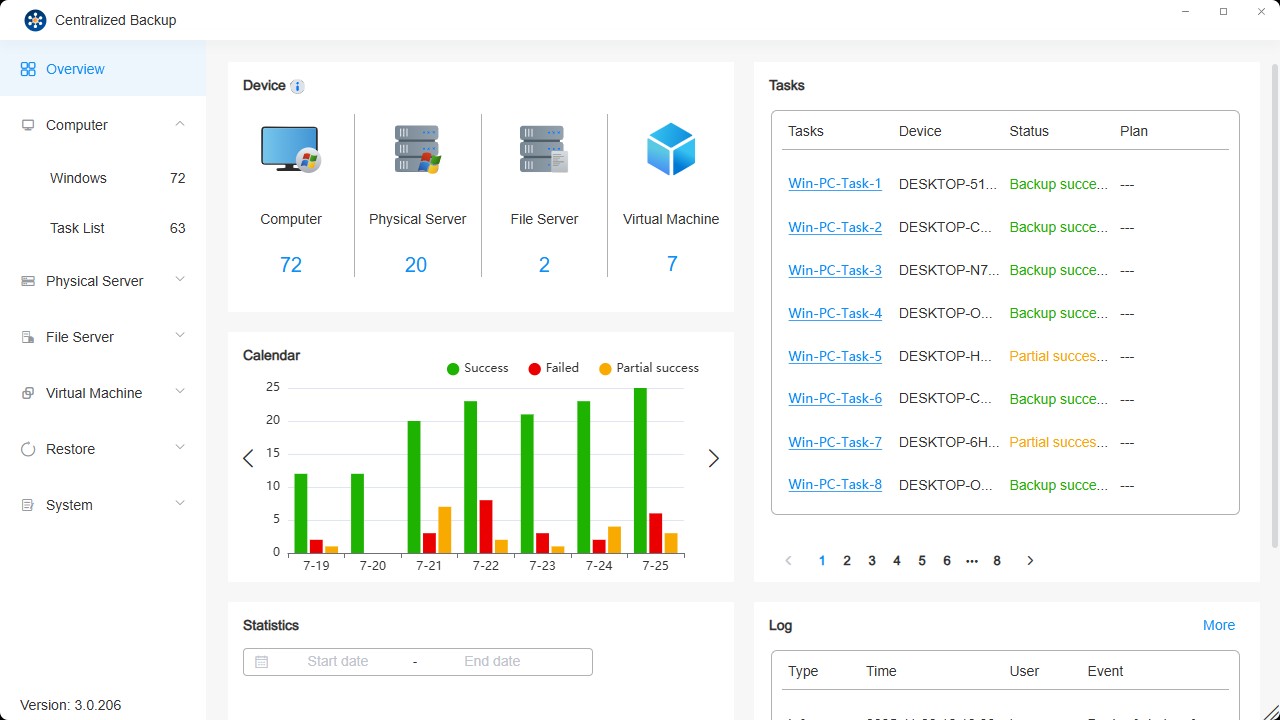
Opis sekcji
- Urządzenia: Wyświetla statystyki wszystkich pomyślnie połączonych urządzeń, niezależnie od ich aktualnego statusu online.
- Zadania: Wyświetla szczegółowe informacje oraz statusy zadań kopii zapasowych w czasie rzeczywistym na podłączonych urządzeniach docelowych.
- Kalendarz: Prezentuje statystyki wersji kopii zapasowych z ostatnich siedmiu dni.
- Statystyki: Przeglądaj statystyki wersji kopii zapasowych w określonym zakresie dat.
- Dzienniki: Dostęp do najnowszych dzienników zdarzeń aplikacji.
Windows PC / Windows Server
Na tej stronie możesz dodać nowe komputery Windows/serwery do Centralized Backup, tworzyć zadania kopii zapasowych, przywracać dane oraz zarządzać tymi urządzeniami. Przed wykonaniem kopii zapasowych należy zainstalować Centralized Backup Agent na urządzeniu docelowym.
Wymagania i ograniczenia Windows
-
Obsługiwane wersje:
Windows PC: Win10, Win11
Windows Server: 2016, 2019, 2022 -
Obsługiwany system plików:
NTFS -
Obsługiwane typy kopii zapasowych:
Całe urządzenie: Tworzy kopię całego komputera, włączając system operacyjny, informacje o partycjach i dane.
Tylko system: Tworzy kopię systemu i partycji systemowych (System, EFI, Recovery, MSR).
Niestandardowe woluminy: Tworzy kopię wybranych woluminów wraz z informacjami o partycjach. -
Port sieciowy:
5510
- Nie są obsługiwane dyski zewnętrzne, stacje dyskietek, pendrive'y USB ani czytniki kart pamięci.
- Nie obsługuje się tworzenia kopii dysków wirtualnych (VHD).
- Jeśli na komputerze jest włączone szyfrowanie BitLocker, prosimy je odszyfrować przed rozpoczęciem tworzenia kopii, aby zapewnić prawidłowe przywrócenie urządzenia. Po przywróceniu szyfrowanie BitLocker zostanie automatycznie wyłączone. Dla bezpieczeństwa danych należy je ponownie włączyć po zakończeniu procesu.
Jak dodać urządzenie Windows
Przed utworzeniem zadania kopii zapasowej zainstaluj Centralized Backup Agent na urządzeniu docelowym i połącz je z TNAS.
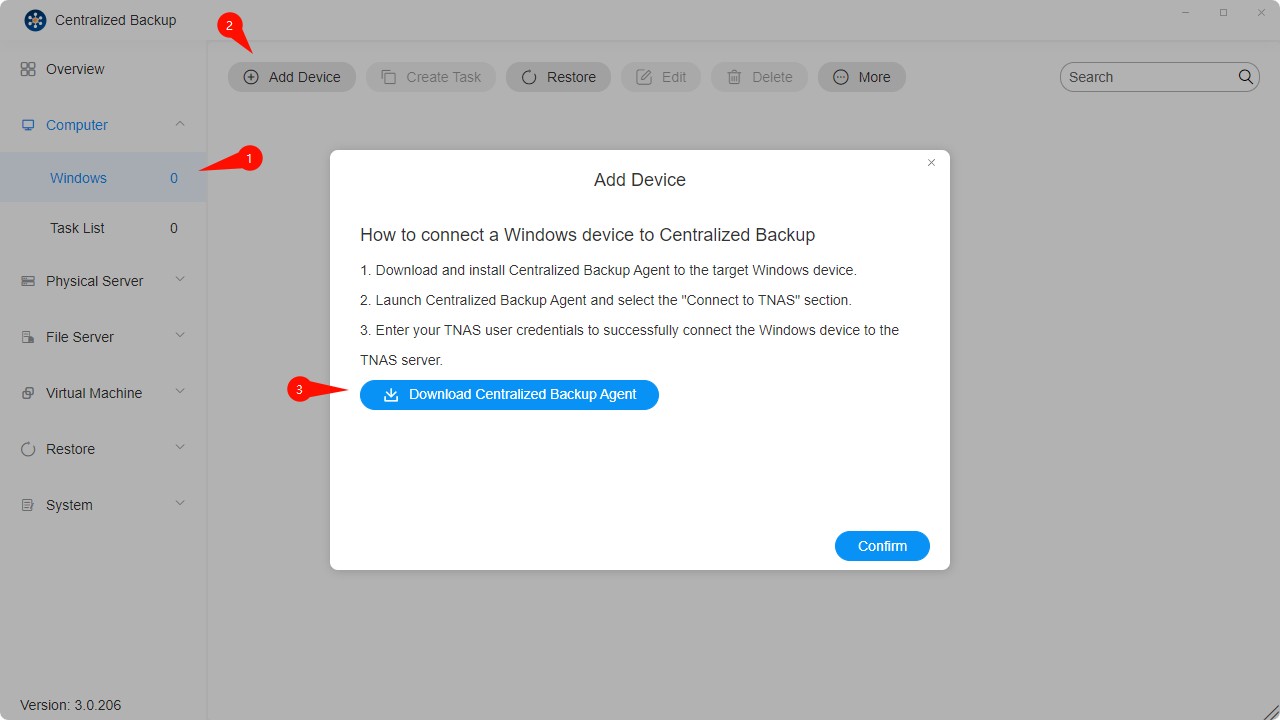
Jak utworzyć zadanie kopii zapasowej Windows
-
Połącz urządzenie docelowe z TNAS.
-
Kliknij przycisk „Utwórz zadanie”.
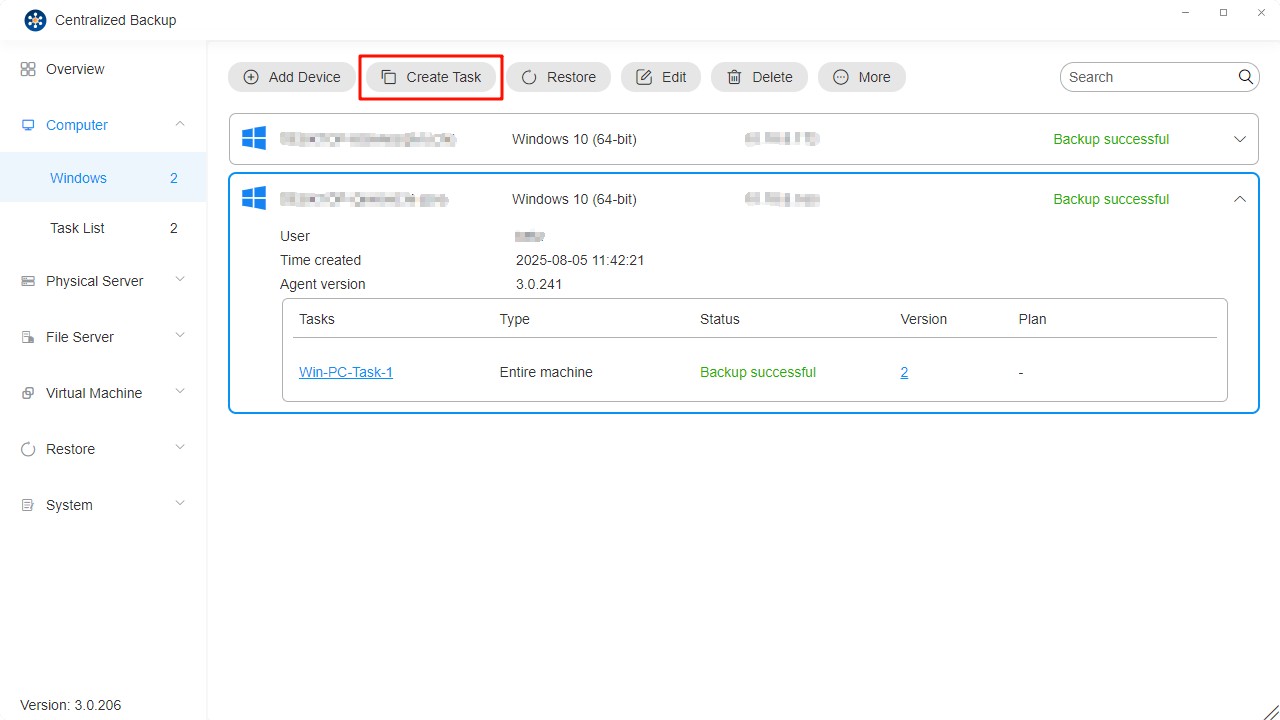
-
Skonfiguruj ogólne ustawienia zadania — nazwa zadania, źródło, miejsce docelowe oraz ustawienia kontroli urządzenia.
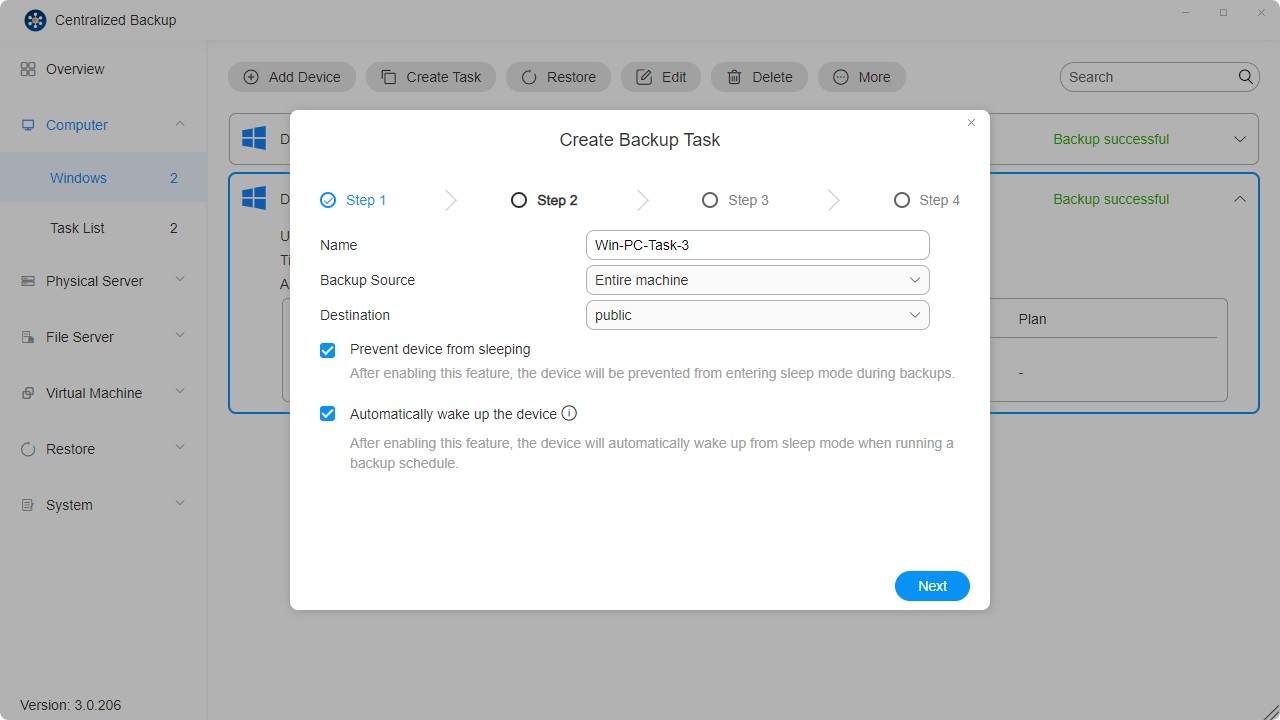
-
Ustaw harmonogram zadania.
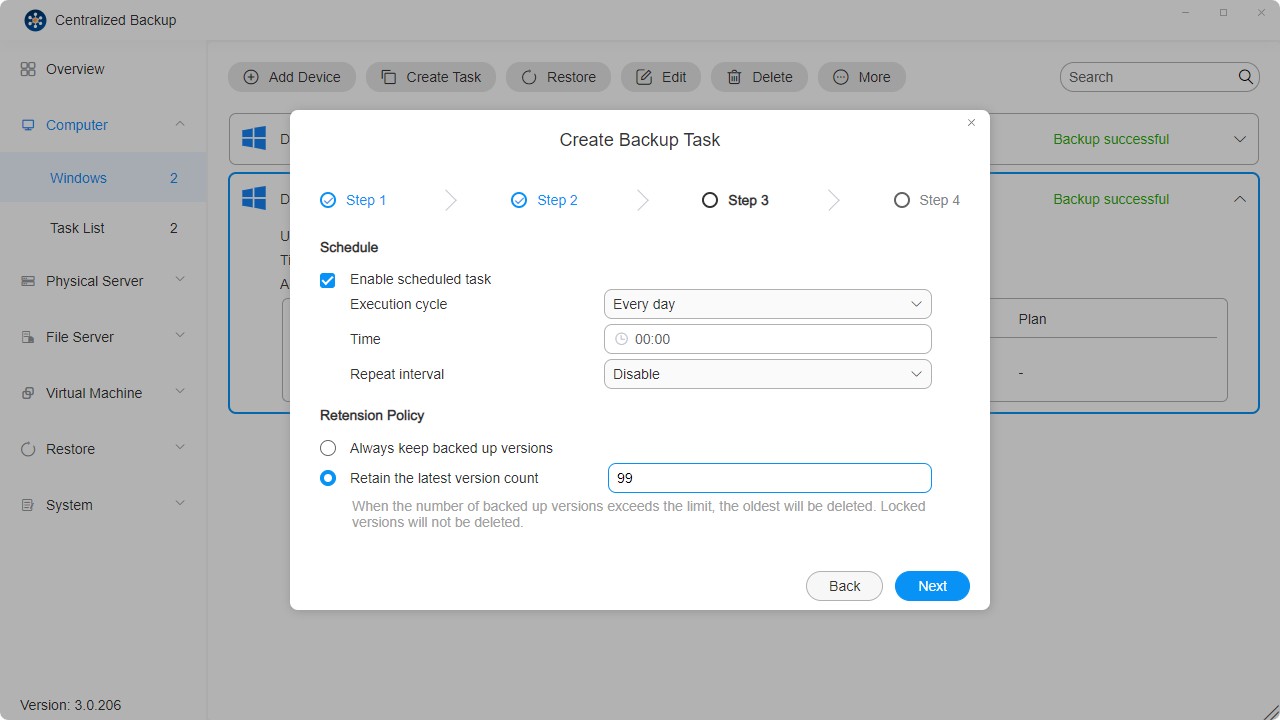
-
Przejrzyj ustawienia i kliknij „Potwierdź”, aby zakończyć tworzenie zadania.
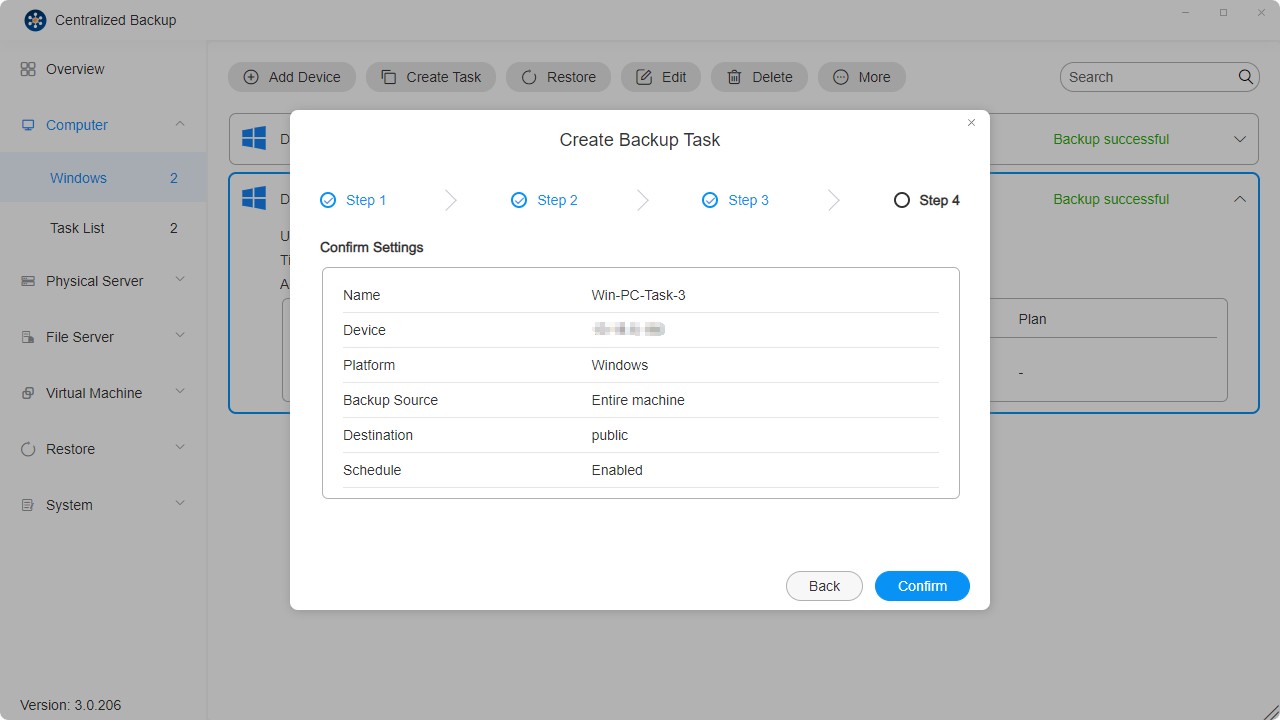
- Dla każdego urządzenia można utworzyć wiele zadań kopii zapasowej.
- Usunięcie zadania kopii zapasowej spowoduje również usunięcie odpowiadających mu danych w miejscu docelowym.
- Aby uprościć proces tworzenia kopii, domyślnie włączono Changed Block Tracking (CBT). Upewnij się, że usługa Microsoft Volume Shadow Copy Service (VSS) jest włączona na każdym chronionym urządzeniu, aby CBT działało poprawnie.
- Początkowa kopia zapasowa każdego zadania to kopia pełna. Kolejne kopie wykorzystują CBT do wykonywania kopii przyrostowych, chyba że VSS jest wyłączone.
- W przypadku konfliktów harmonogramu pierwszeństwo mają zadania trwające aktualnie, a następny cykl rozpoczyna się po ich zakończeniu.
- Gdy wersja kopii jest zablokowana, nie jest uwzględniana w limitach przechowywania i nie może zostać nadpisana ani usunięta.
Jak przywrócić pojedyncze pliki lub foldery
Użyj portalu przywracania, aby odzyskać konkretne pliki lub foldery:
- Przejdź do sekcji „Przywracanie”.
- Wybierz moduł „Portal przywracania”.
- Wybierz platformę, zadanie kopii oraz wersję do przywrócenia.
- Wybierz żądany plik lub folder i kliknij ikonę „Pobierz” w prawym górnym rogu.
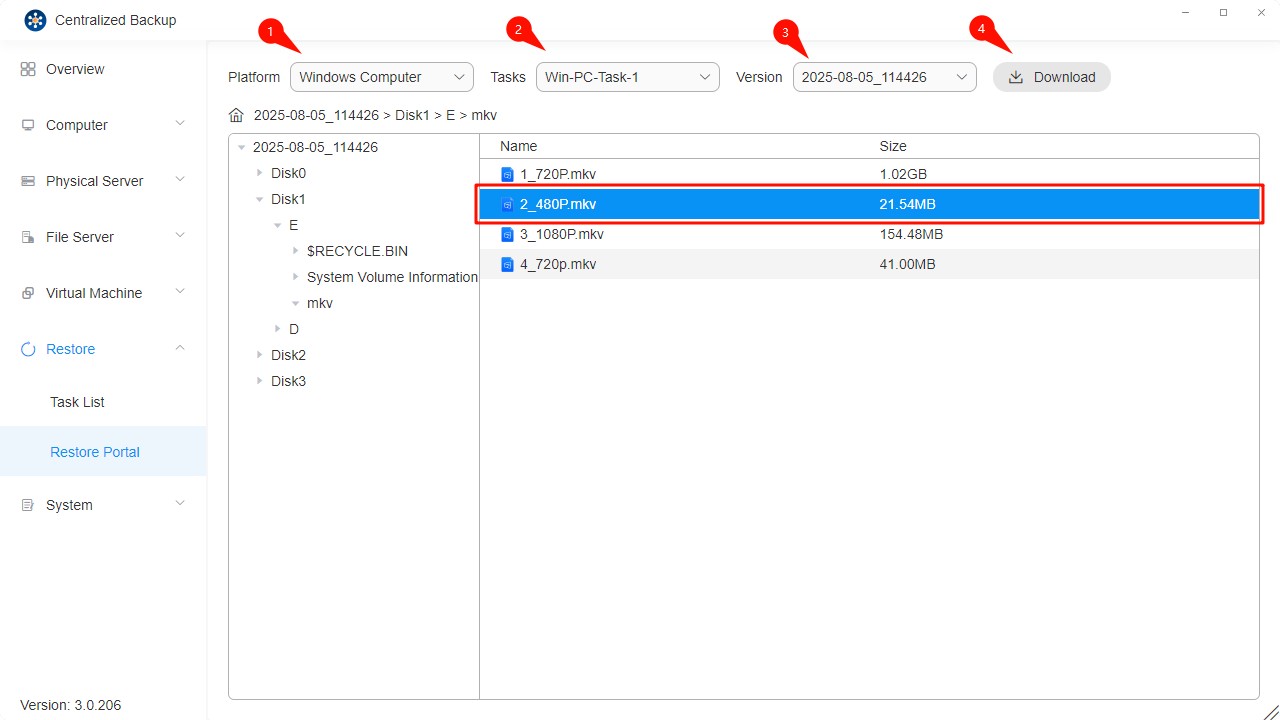
Jak przywrócić całe urządzenie
Możesz przywrócić całe urządzenie, system operacyjny lub niestandardowe woluminy za pomocą zadań kopii zapasowych. Aby przywrócić całe urządzenie lub kopię woluminu, użyj Centralized Backup Agent do utworzenia i uruchomienia obrazu przywracania.
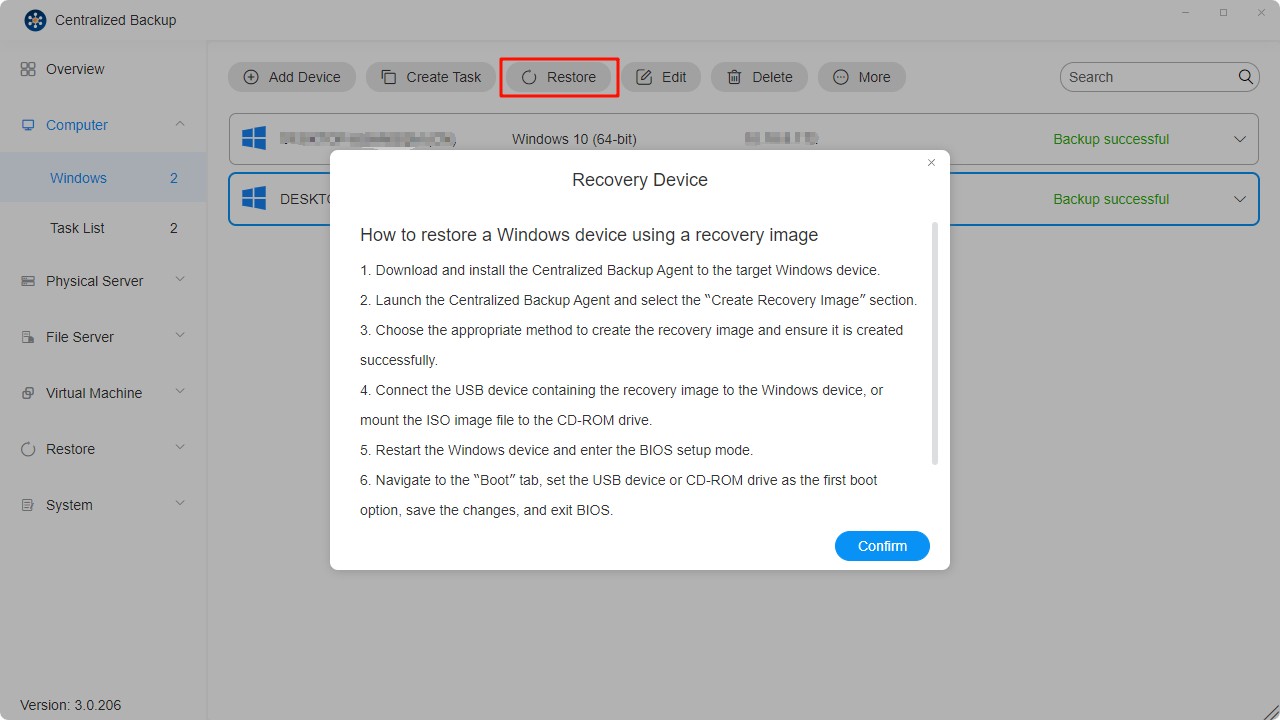
-
Uruchom obraz przywracania w środowisku Windows PE.
-
Wprowadź dane logowania do TNAS, aby połączyć się z TNAS.
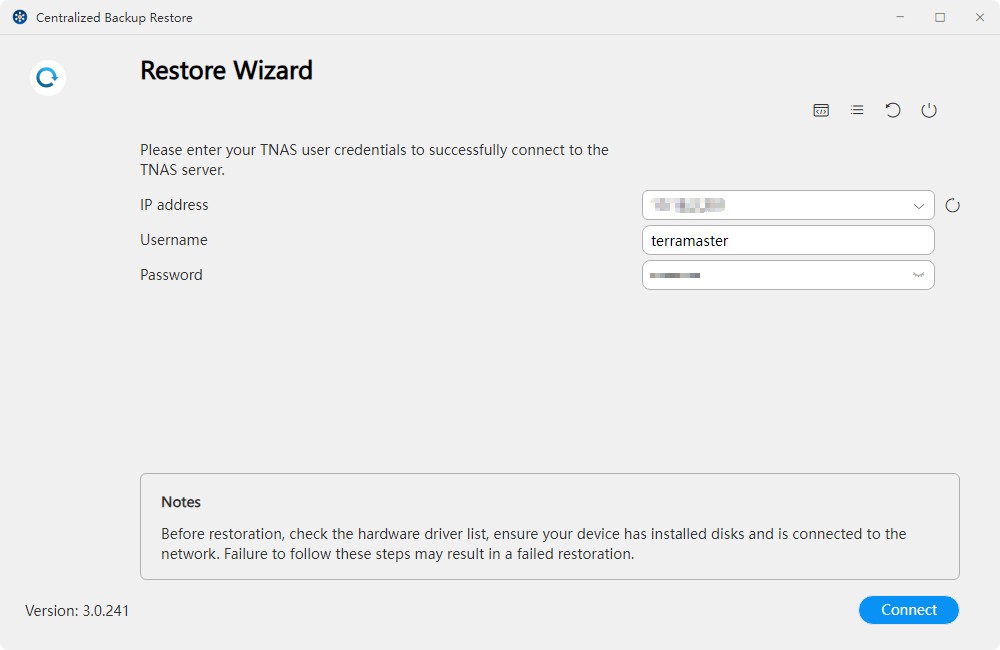
-
Wybierz urządzenie i zadanie kopii zapasowej do przywrócenia.
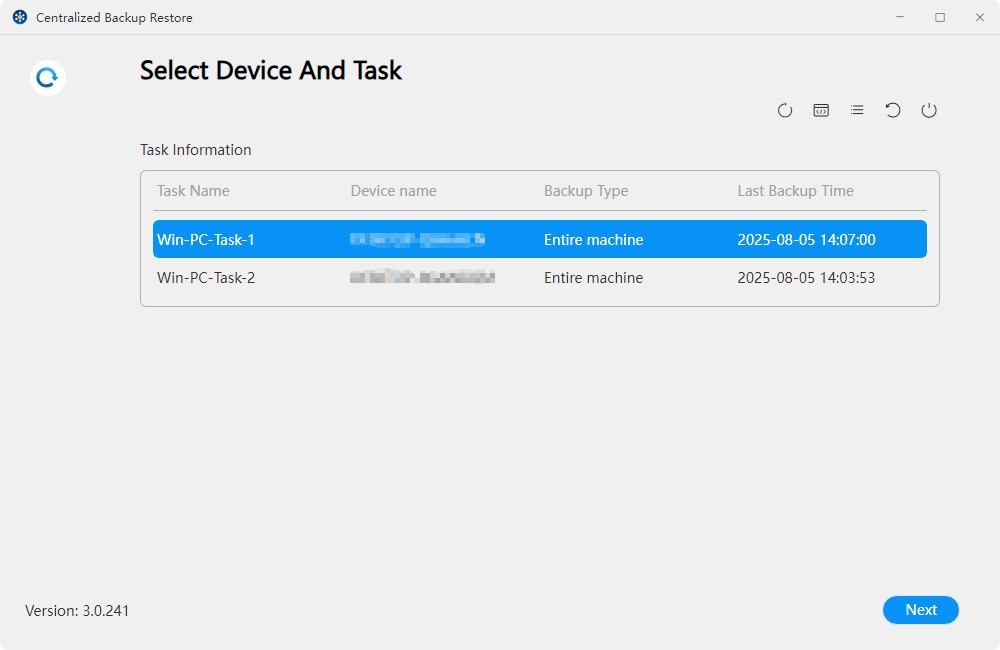
-
Wybierz tryb przywracania:
- Przywróć całe urządzenie (automatyczne): Automatycznie przywraca cały komputer, w tym system operacyjny, informacje o partycjach oraz pliki na partycjach.
- Przywróć tylko system (automatyczne): Automatycznie przywraca partycje systemową i rozruchową (w tym partycję EFI).
- Niestandardowe przywracanie (ręczne): Pozwala na ręczny wybór konkretnych partycji spośród wszystkich kopii zapasowych partycji na urządzeniu docelowym.
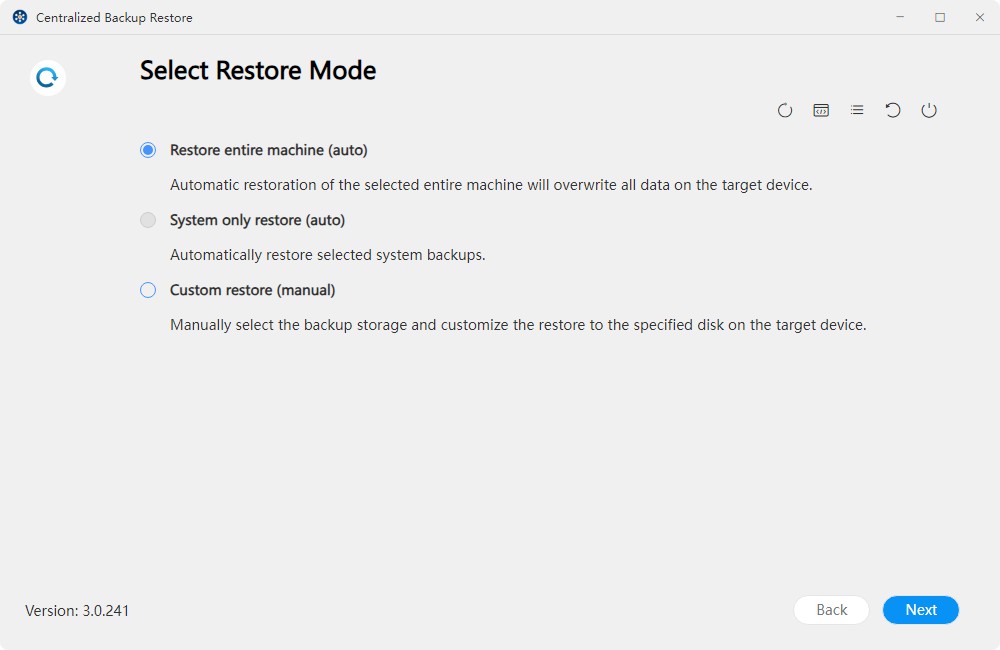
-
Wybierz wersję do przywrócenia.
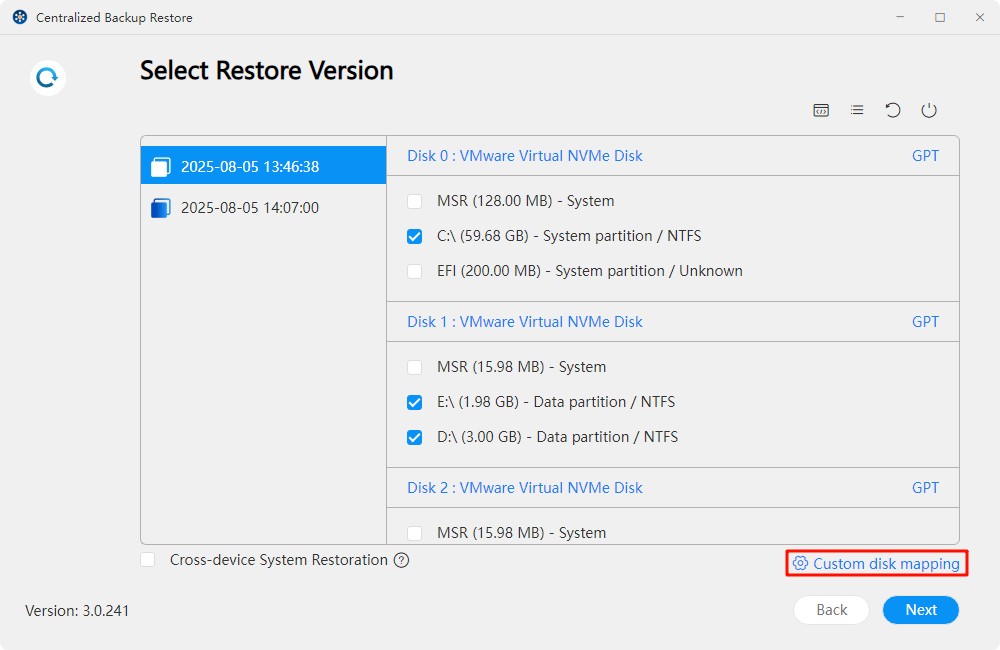
-
Dostosuj mapowanie dysków.
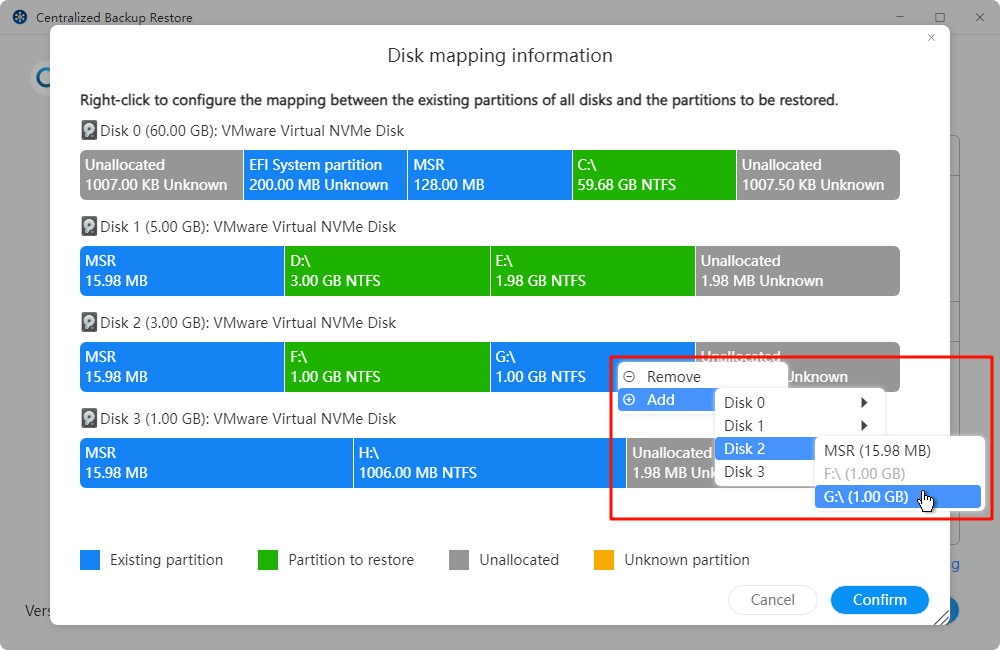
-
Potwierdź ustawienia przywracania.
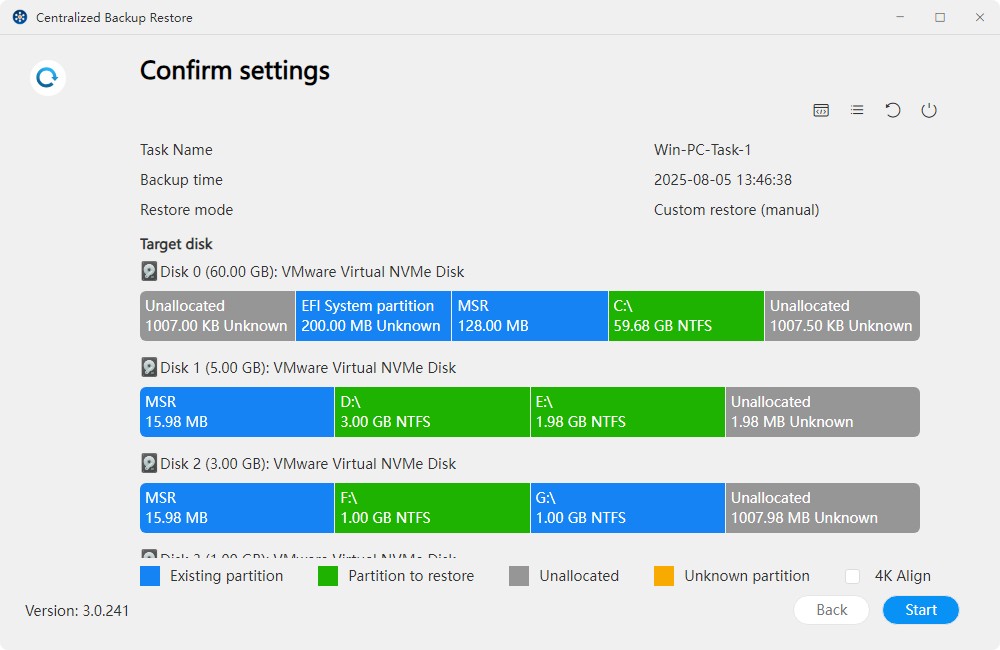
-
Odczekaj na zakończenie procesu przywracania.
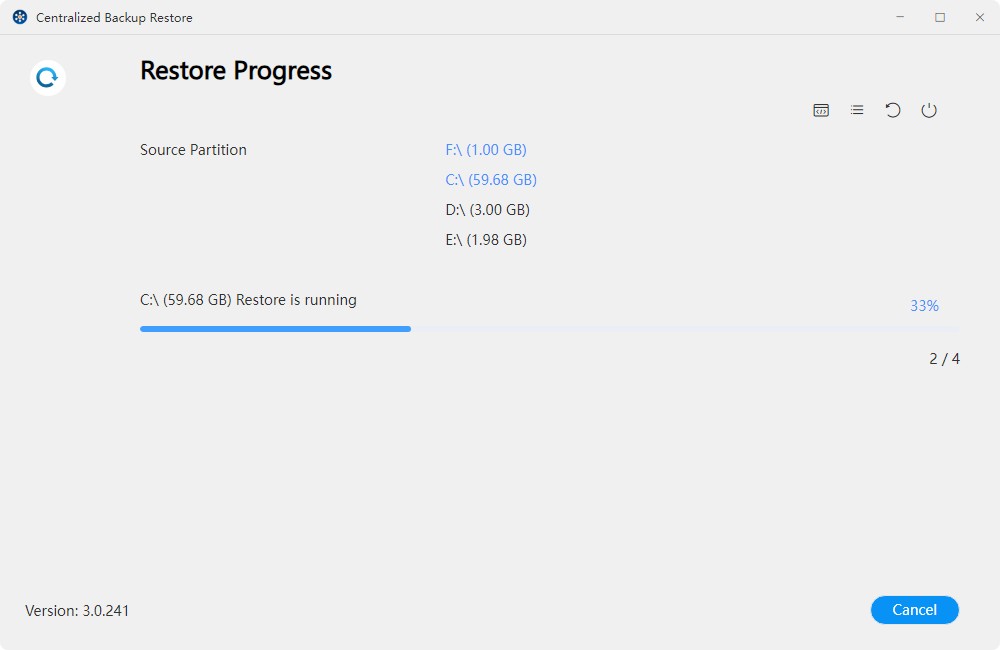
Automatyczne przywracanie domyślnie nadpisze oryginalne partycje urządzenia, natomiast przywracanie ręczne przywróci dane do zdefiniowanego niestandardowo miejsca docelowego.
Serwer plików
Na tej stronie możesz dodawać nowe serwery plików SMB/Rsync do Centralized Backup, tworzyć zadania kopii zapasowych, przywracać dane oraz zarządzać tymi urządzeniami.
Wymagania i ograniczenia serwera plików
- Obsługiwane wersje kopii zapasowych:
Obsługiwane są serwery wykorzystujące protokoły SMB oraz Rsync w wersji 3.0 lub wyższej (Linux).
Jak dodać serwer plików
- Wybierz sekcję „Serwer plików – serwer SMB”.
- Kliknij przycisk „Dodaj urządzenie”.
- Wprowadź adres serwera, nazwę użytkownika i hasło.
- Potwierdź połączenie, klikając „Potwierdź”.
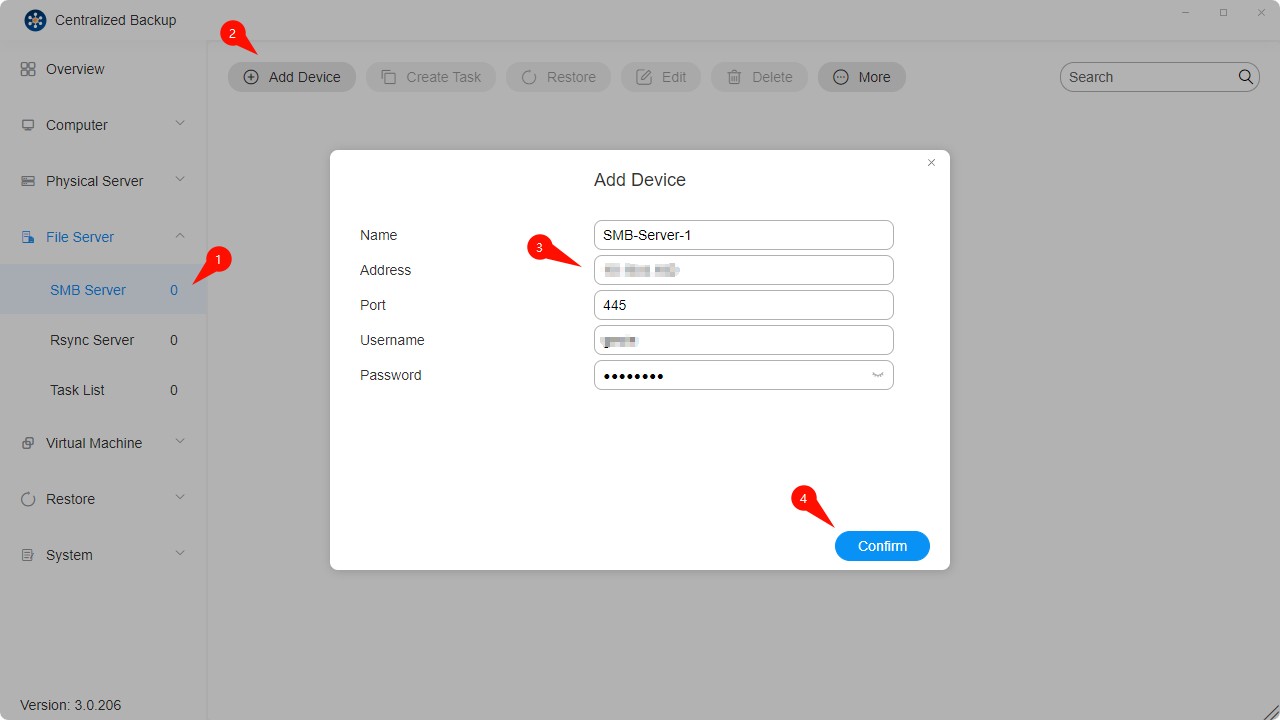
- Aby przesyłać pliki przez SMB, upewnij się, że na serwerze źródłowym są odblokowane porty 139 (netbios-ssn), 445 (microsoft-ds), 137 (Nmbd) lub 138 (Nmbd).
- Aby wykonać kopię zapasową innego TNAS przez SMB, zaloguj się na TNAS źródłowy, przejdź do Panelu sterowania > Usługi plików > SMB/AFP/NFS, włącz usługę SMB i kliknij Zastosuj.
- Upewnij się, że na serwerze SMB jest włączona funkcja „Sąsiedztwo sieciowe”.
Jak utworzyć zadanie kopii zapasowej serwera plików
- Nawiąż połączenie między urządzeniem docelowym a TNAS.
- Kliknij przycisk „Utwórz zadanie”.
- Skonfiguruj ustawienia zadania — nazwę, tryb kopii, źródło oraz miejsce docelowe.
- Tryb przyrostowy: Kopiuje tylko pliki dodane lub zmodyfikowane od ostatniej kopii. Optymalny do scenariuszy wymagających wysokiej efektywności kopii zapasowej.
- Tryb lustrzany: Tworzy pełną replikę danych źródłowych w miejscu docelowym, w pełni odzwierciedlając pliki i katalogi. Odpowiedni do zapewnienia spójności danych.
- Tryb wielowersyjny: Zapisuje wiele pełnych wersji kopii według harmonogramu. Każda wersja jest niezależna i zajmuje więcej miejsca. Idealny do kontroli wersji.
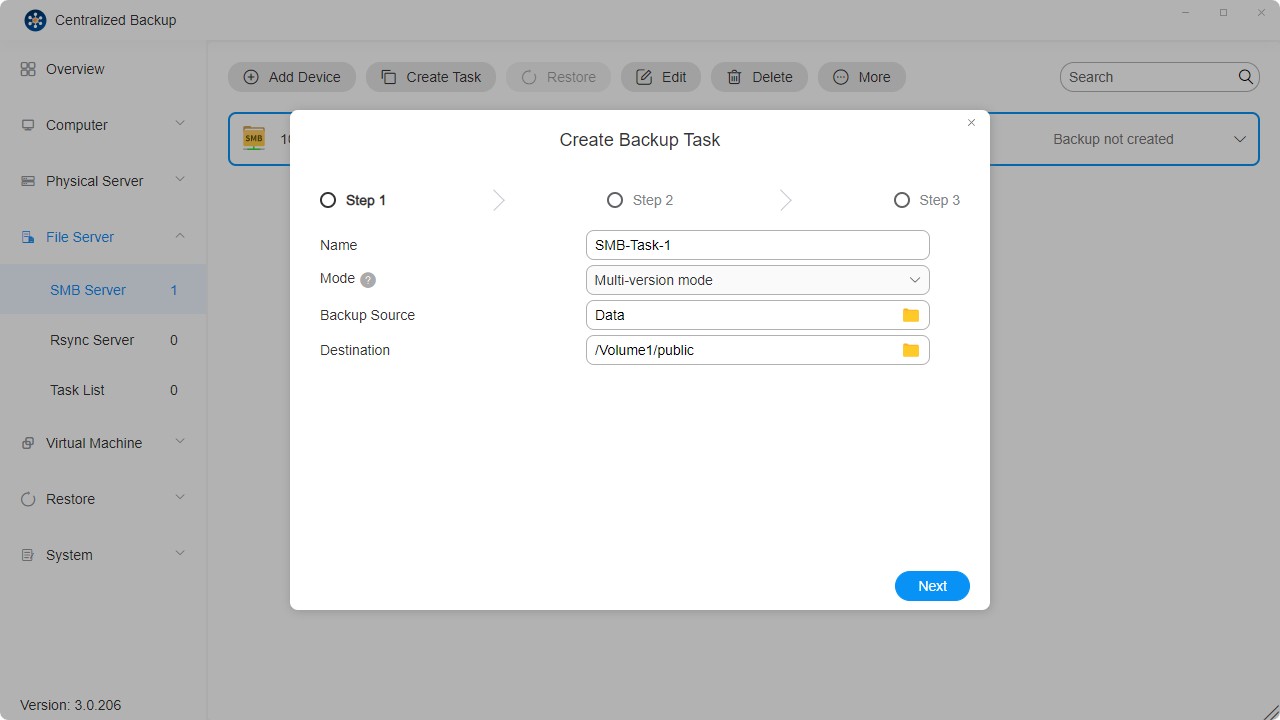
-
Ustaw harmonogram zadania.
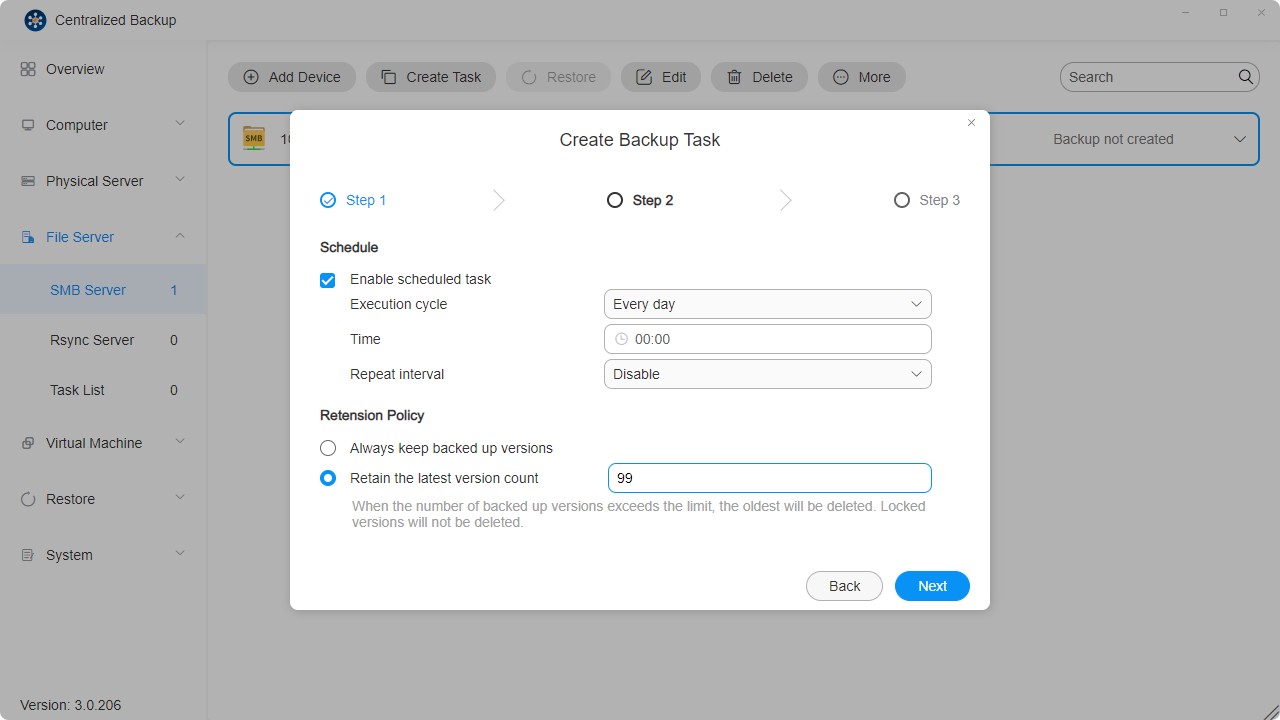
-
Przejrzyj i potwierdź ustawienia, aby zakończyć tworzenie zadania.
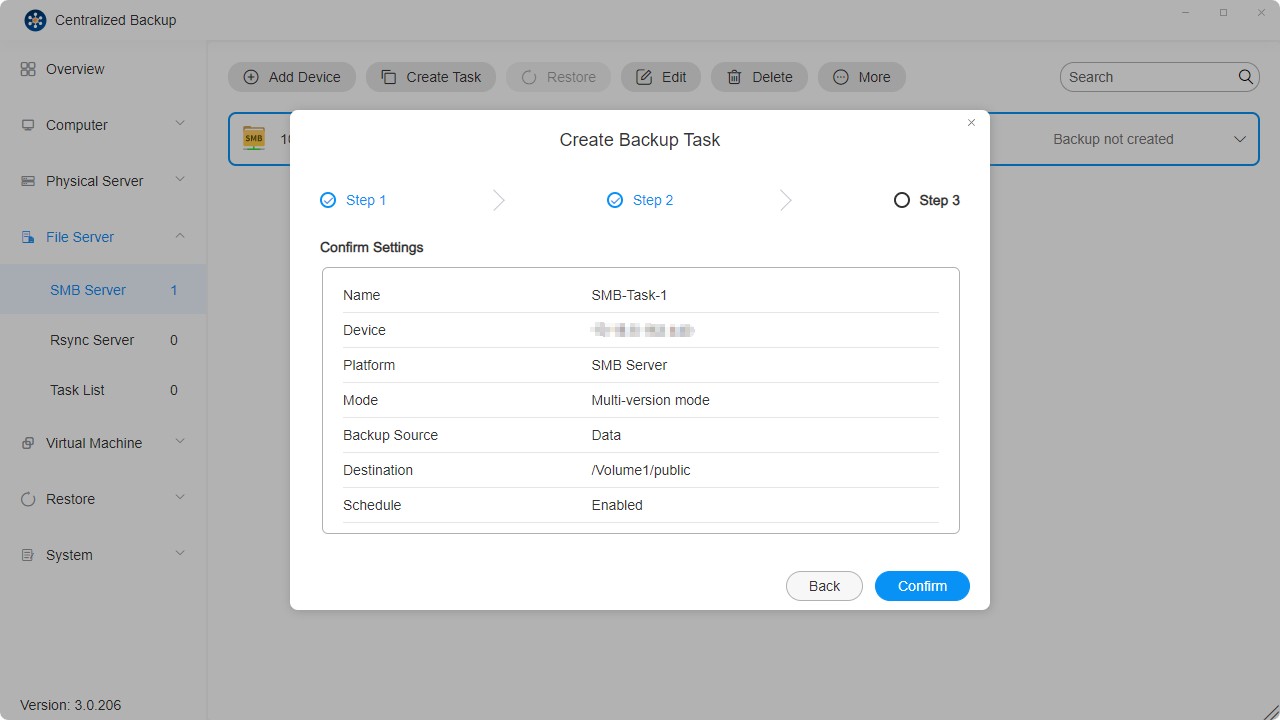
- Każde urządzenie może mieć utworzonych wiele zadań kopii zapasowej.
- Usunięcie wybranego zadania kopii zapasowej nie spowoduje usunięcia danych kopii z miejsca docelowego.
Jak utworzyć zadanie przywracania serwera plików
-
Kliknij przycisk „Przywróć”.
-
Skonfiguruj ogólne ustawienia zadania — nazwę, zadanie kopii, wersję kopii, źródło przywracania oraz miejsce docelowe.
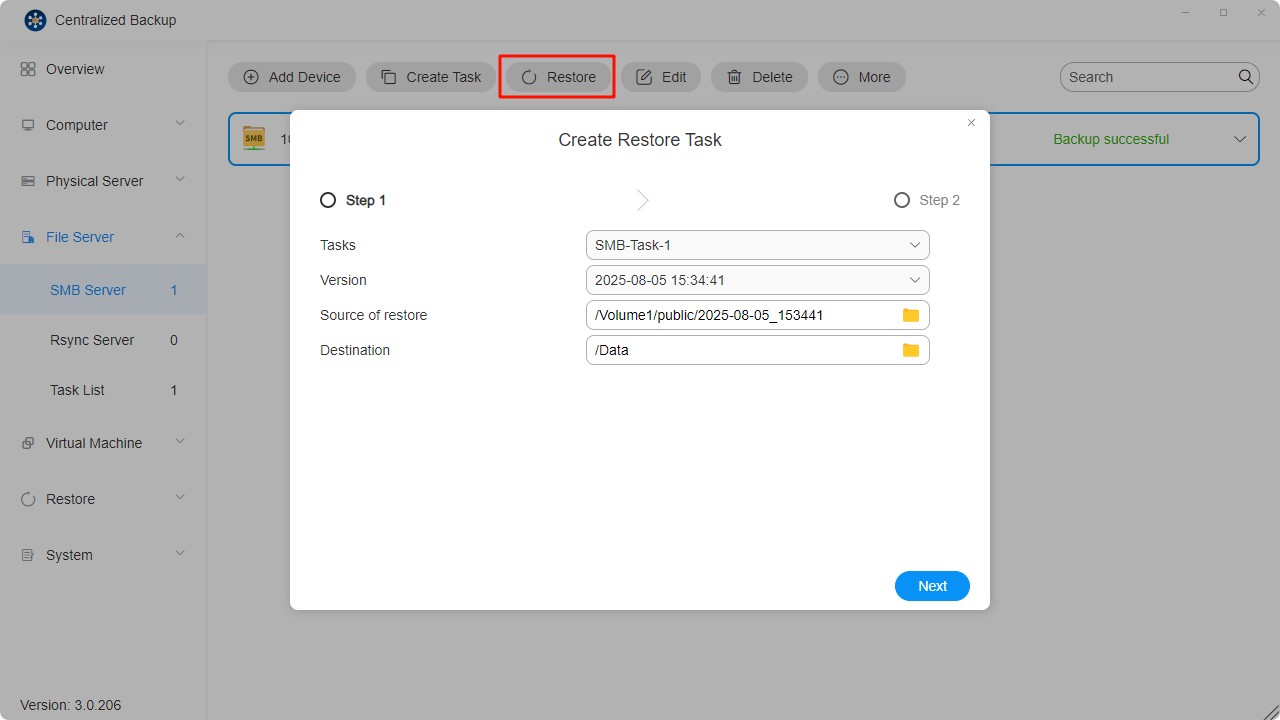
-
Przejrzyj i potwierdź ustawienia, aby zakończyć tworzenie zadania przywracania.
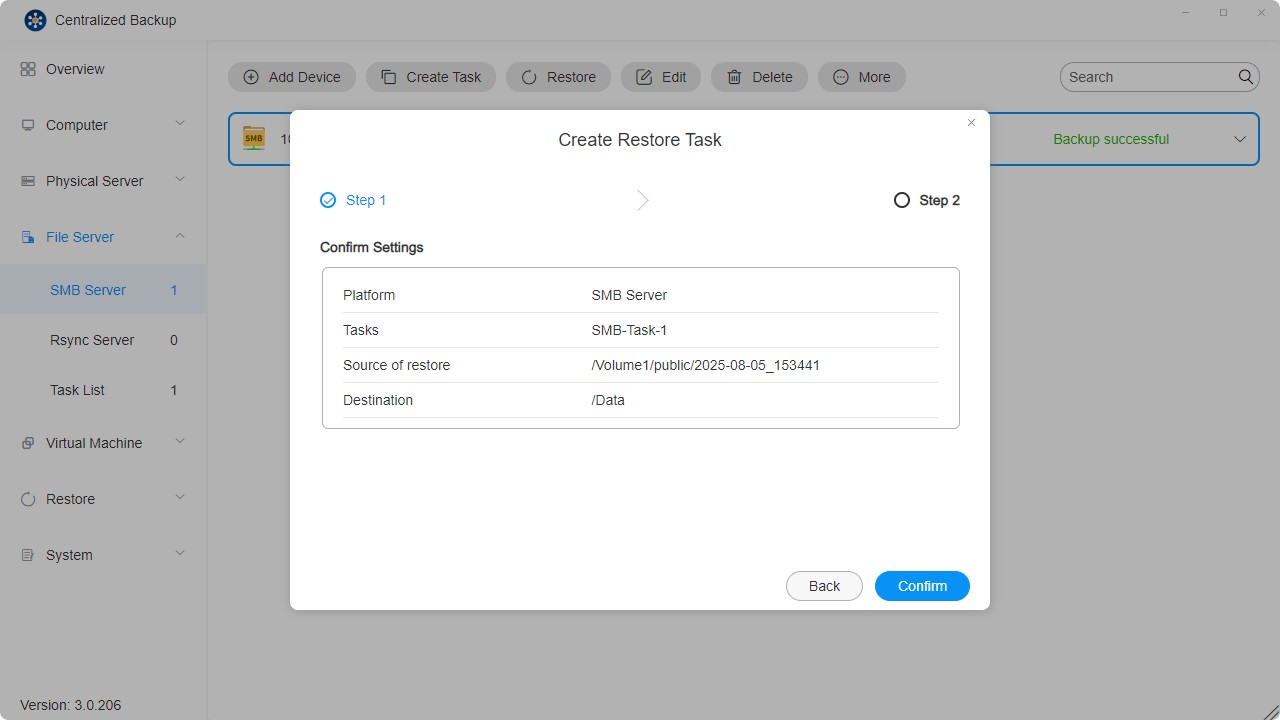
VMware vSphere
Na tej stronie możesz dodać nowe urządzenia VMware ESXi/VMware vCenter do Centralized Backup, tworzyć zadania kopii zapasowych, przywracać dane kopii zapasowych oraz zarządzać tymi urządzeniami.
Wymagania i ograniczenia VMware vSphere
-
Obsługiwane wersje:
-
ESXi: 8.0, 7.0, 6.7, 6.5
-
vCenter: 8.0, 7.0, 6.7, 6.5
-
Obsługiwane maszyny wirtualne:
Wszystkie systemy operacyjne wspierane przez VMware vSphere. -
Port sieciowy:
443
Jak dodać urządzenie VMware vSphere
- Wybierz sekcję „Maszyny wirtualne - VMware vSphere”.
- Kliknij przycisk „Dodaj urządzenie”.
- Wprowadź adres serwera, nazwę użytkownika oraz hasło.
- Potwierdź połączenie, klikając „Potwierdź”.
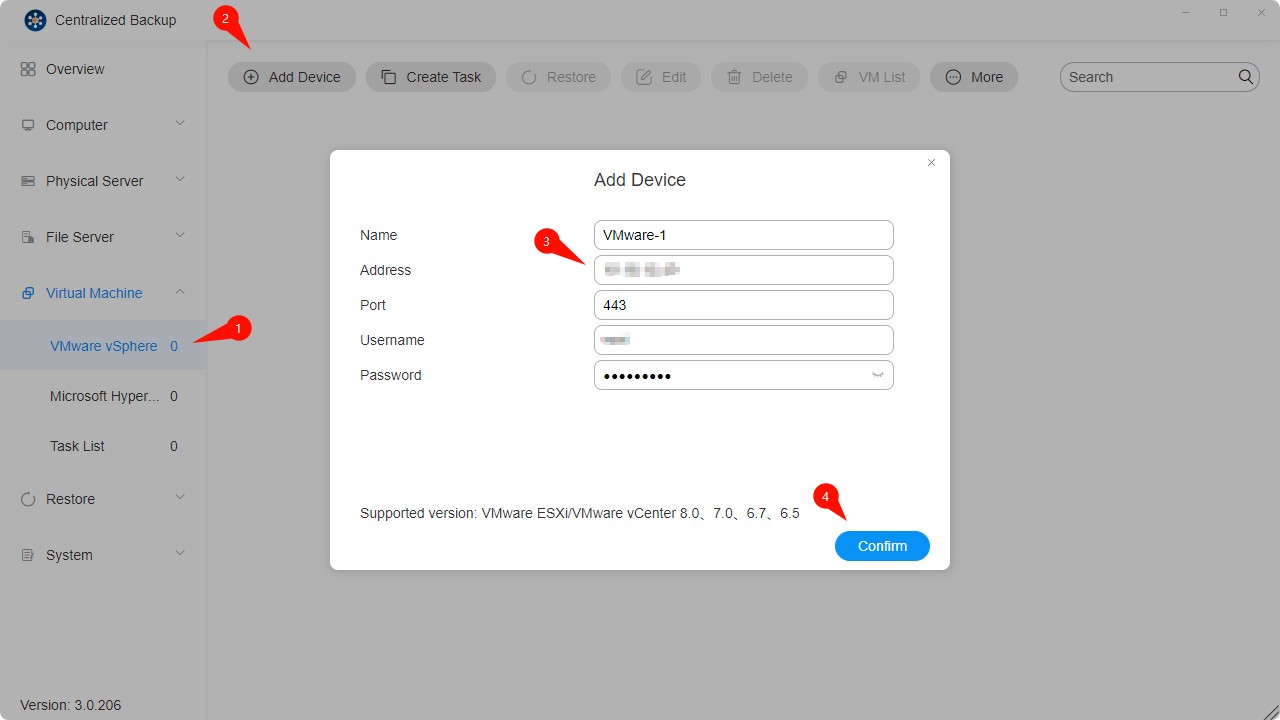
- Dodawanie urządzeń za pomocą adresów IPv6 nie jest obsługiwane.
- Aby wykonać kopię maszyn wirtualnych, muszą być włączone usługi SSH i ESXi Shell na VMware ESXi.
- Konta VMware ESXi/VMware vCenter muszą posiadać pełne uprawnienia administracyjne.
Jak utworzyć zadanie kopii zapasowej VMware vSphere
- Nawiąż połączenie między urządzeniem docelowym a TNAS.
- Kliknij ikonę „Utwórz zadanie”.
- Skonfiguruj podstawowe informacje o zadaniu — nazwę, maszyny wirtualne oraz miejsce docelowe.
- Możesz wybrać wiele maszyn wirtualnych z różnych urządzeń do kopii zapasowej.
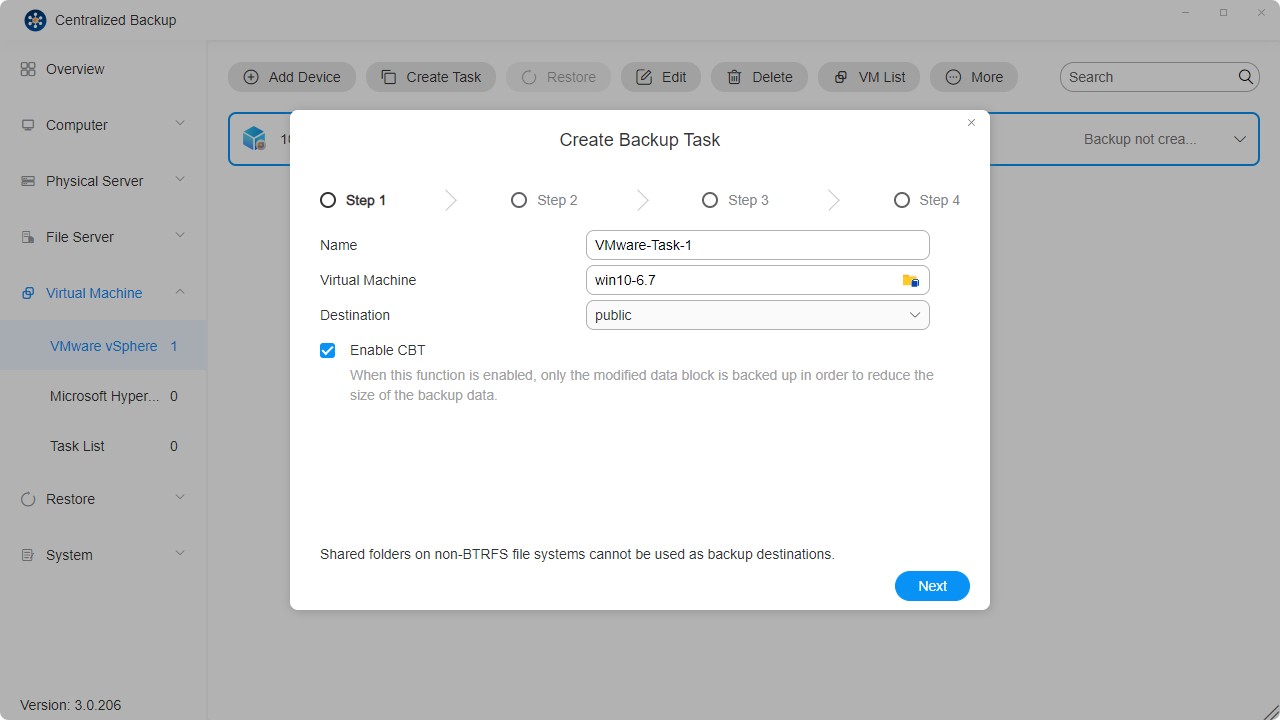
- Sprawdź usługi maszyny wirtualnej.
- System zweryfikuje, czy wymagane usługi na VM są poprawnie skonfigurowane, aby zapewnić pomyślne wykonanie kopii zapasowej.
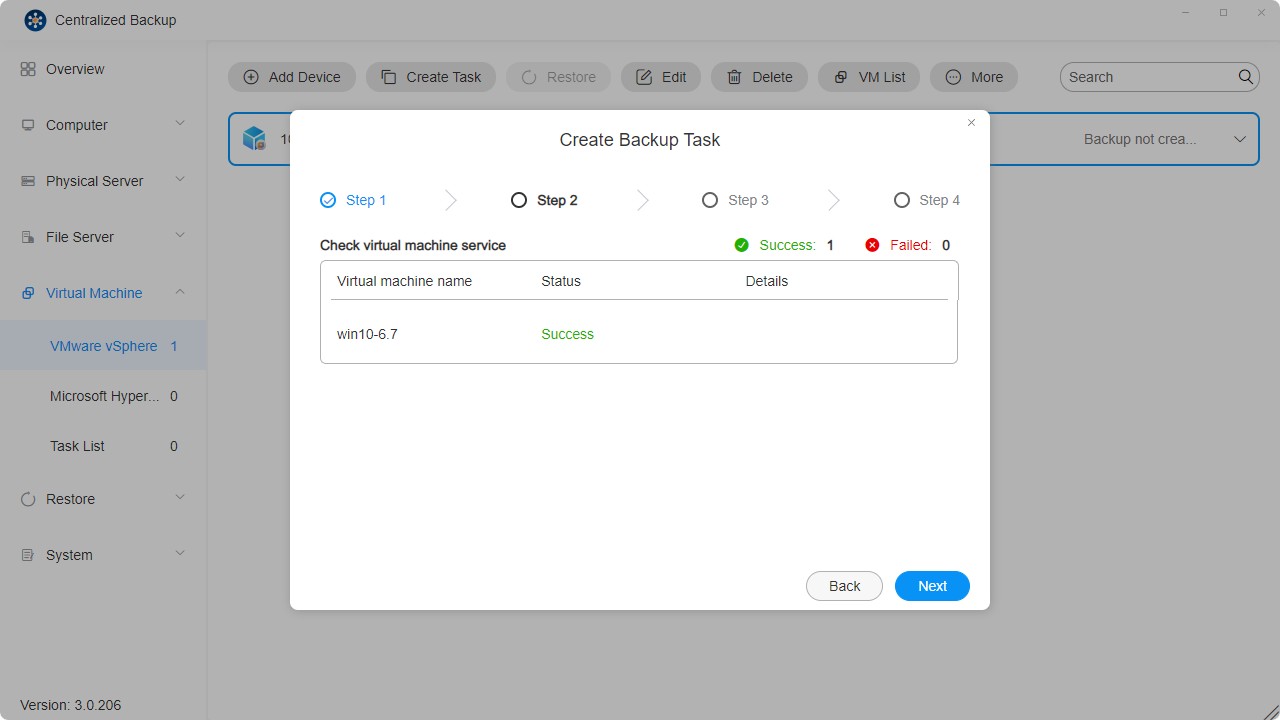
-
Ustaw harmonogram zadania.

-
Potwierdź ustawienia i kliknij „Potwierdź”, aby zakończyć tworzenie zadania.
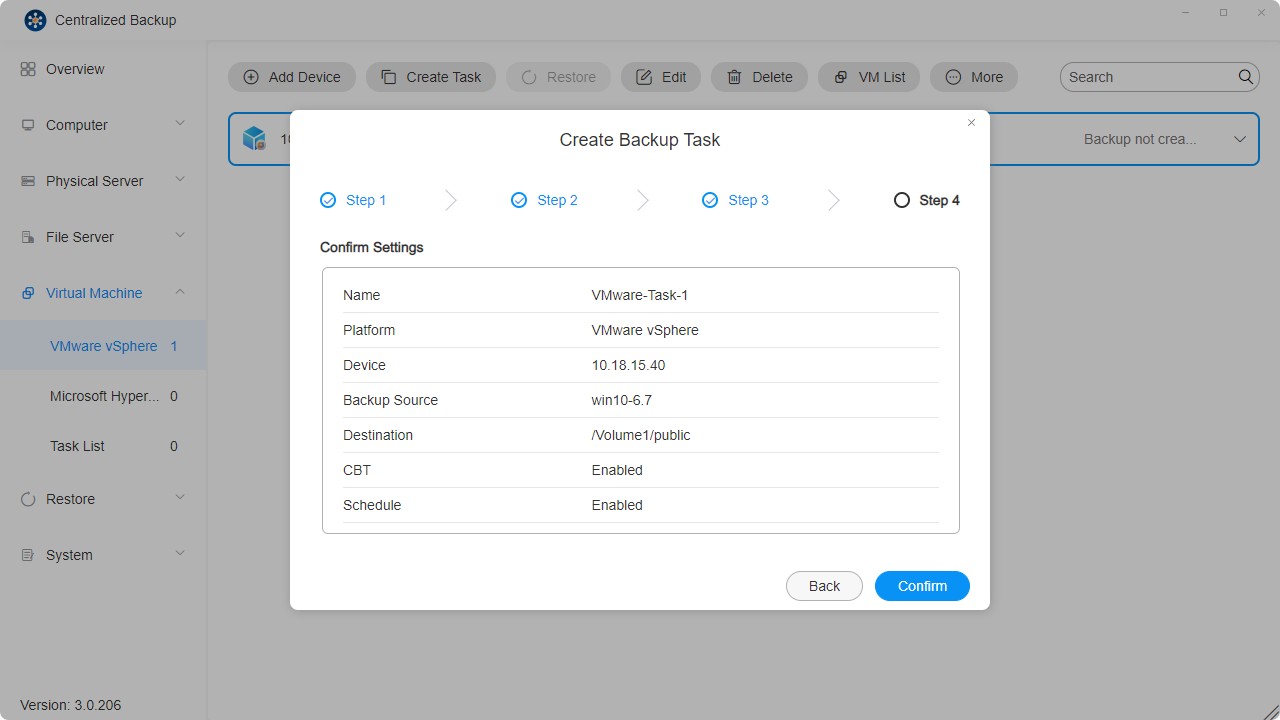
- Każde urządzenie obsługuje wiele różnych zadań kopii zapasowych.
- Po usunięciu wybranego zadania kopii zapasowej, odpowiadające mu dane kopii zostaną również usunięte z miejsca docelowego.
- Obecnie nie są obsługiwane zaszyfrowane maszyny wirtualne (wprowadzone w VMware vSphere 6.5).
- Obecnie nie są obsługiwane maszyny wirtualne z funkcją fault-tolerance (wprowadzone w VMware vSphere 6.0).
- W przypadku konfliktów harmonogramu, zadanie aktualnie wykonywane ma pierwszeństwo, a harmonogram przesuwa się do następnego dostępnego cyklu.
- Jeśli wersja kopii jest zablokowana, nie jest liczona do limitu retencji wersji i nie może zostać zastąpiona ani usunięta.
Jak ręcznie włączyć CBT dla maszyny wirtualnej
- Wyłącz maszynę wirtualną. Należy ją wyłączyć, aby pomyślnie zakończyć konfigurację.
- Kliknij prawym przyciskiem myszy na VM i wybierz Edytuj ustawienia.
- Przejdź do zakładki Opcje VM.
- Kliknij Zaawansowane, następnie kliknij Edytuj konfigurację obok parametrów konfiguracji.
- Kliknij Dodaj parametr, dodaj parametr
ctkEnabledi ustaw jego wartość natrue. - Kliknij Dodaj parametr, dodaj
SCSI0:0.ctkEnabledi ustaw jego wartość natrue. - Włącz maszynę wirtualną.
- W katalogu głównym VM upewnij się, że dla każdego dysku z włączonym CBT istnieje plik
vmname-ctk.vmdk.
- Kroki te mogą się nieznacznie różnić w zależności od wersji VMware vSphere.
- Po dodaniu nowego dysku do VM, przypisywane jest mu urządzenie SCSI.
SCSI0:0.ctkEnabledodnosi się do jednego z takich urządzeń. Inne przykłady toSCSI0:1lubSCSI1:1. - CBT może być włączone lub wyłączone indywidualnie dla każdego dysku.
Jak utworzyć zadanie przywracania VMware vSphere
- Kliknij przycisk „Przywróć”.
- Skonfiguruj podstawowe informacje o zadaniu — nazwę, zadanie kopii, wersję, VM docelowy, metodę przywracania oraz nową nazwę VM.
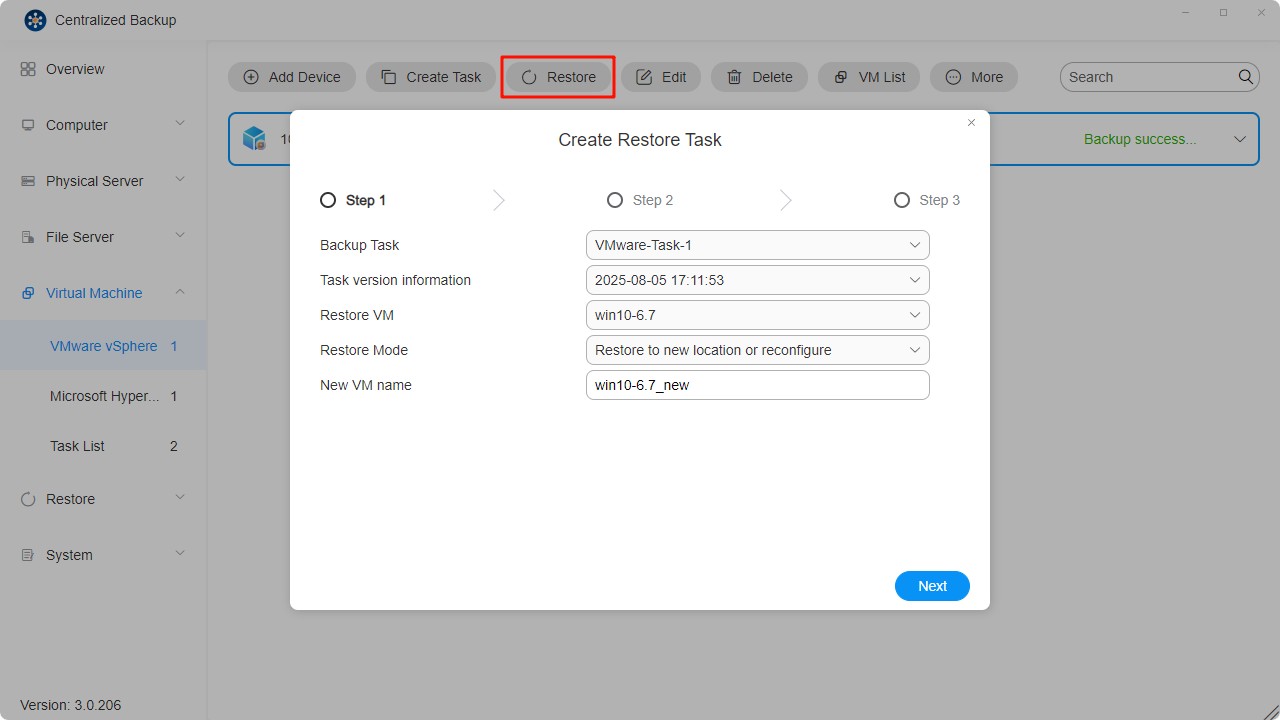
- Przywróć do oryginalnej lokalizacji: Przywraca wybraną VM do oryginalnej lokalizacji, zachowując jej nazwę i ustawienia. Minimalizuje to ryzyko błędnej konfiguracji oraz wyrejestrowuje i zastępuje oryginalną VM w środowisku produkcyjnym.
- Przywróć do nowej lokalizacji: Umożliwia dostosowanie miejsca docelowego i ustawień przywracanej VM (w tym folder, hypervisor, pulę zasobów, datastore oraz sieć).
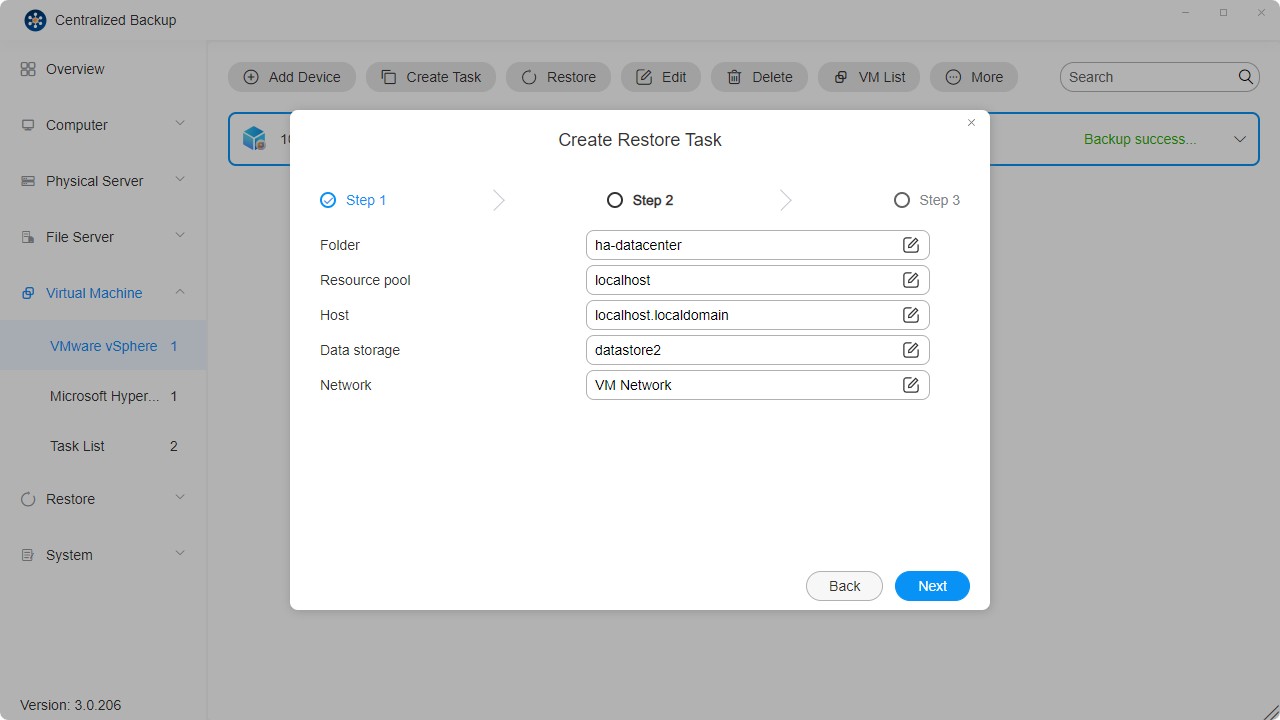
- Potwierdź ustawienia i kliknij „Potwierdź”, aby zakończyć tworzenie zadania przywracania.
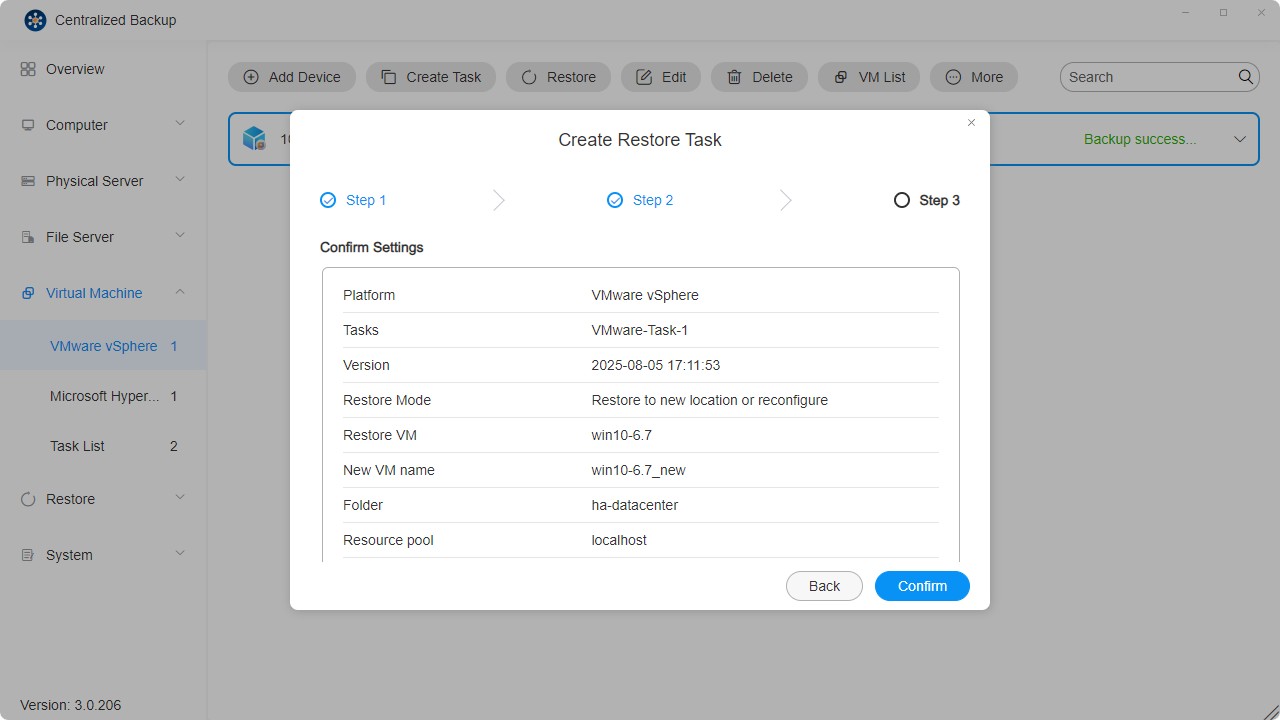
Obecnie obsługiwane jest tylko przywracanie pojedynczych maszyn wirtualnych.
Microsoft Hyper-V
Na tej stronie możesz dodać nowe urządzenia Microsoft Hyper-V do Centralized Backup, tworzyć zadania kopii zapasowych, przywracać dane kopii oraz zarządzać tymi urządzeniami.
Wymagania i ograniczenia Microsoft Hyper-V
-
Obsługiwane wersje:
Windows Server Hyper-V 2019
Windows Server Hyper-V 2016 -
Obsługiwane maszyny wirtualne:
Wszystkie systemy operacyjne wspierane przez Hyper-V. -
Port sieciowy:
5985
Jak dodać urządzenie Microsoft Hyper-V
- Wybierz sekcję „Maszyny wirtualne - Microsoft Hyper-V”.
- Kliknij przycisk „Dodaj urządzenie”.
- Wprowadź adres serwera, nazwę użytkownika oraz hasło.
- Potwierdź połączenie, klikając „Potwierdź”.
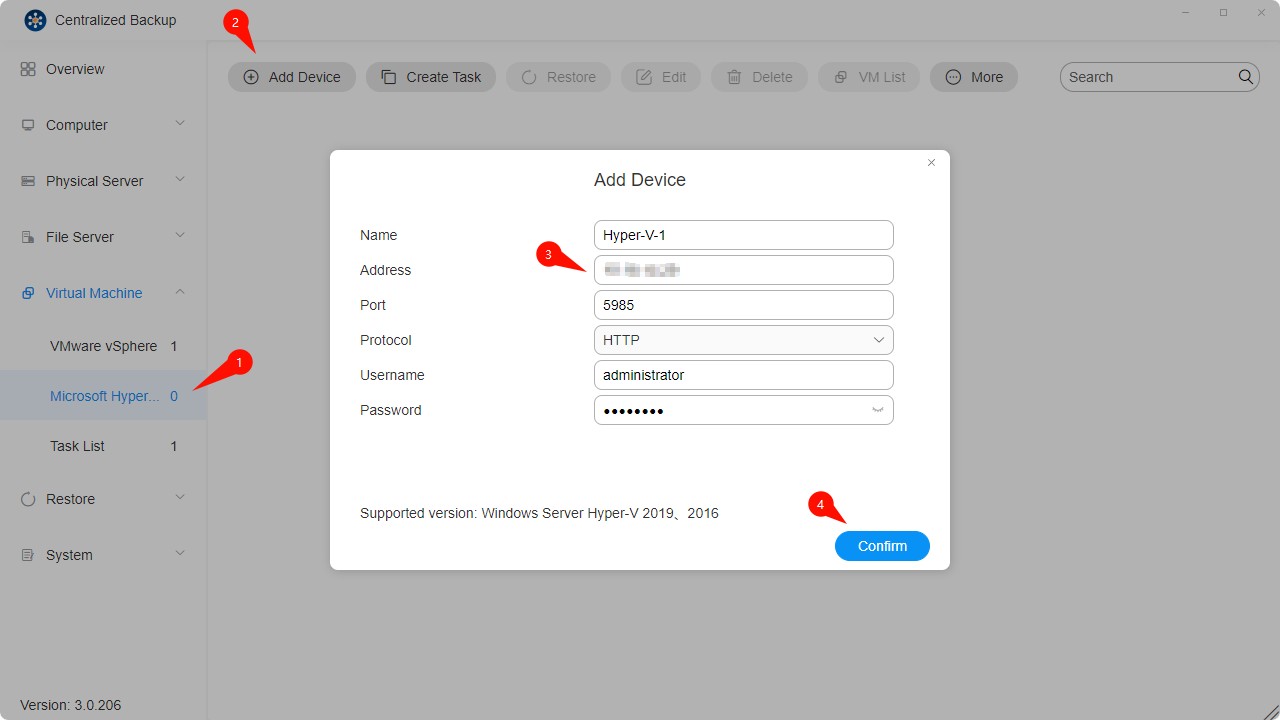
Jak utworzyć zadanie kopii zapasowej Microsoft Hyper-V
W celu wykonania operacji tworzenia i przywracania kopii zapasowych wymagane jest włączenie następujących usług systemu Windows: usługa WinRM, SMB v2/v3, udziały administracyjne oraz uprawnienia do wykonywania skryptów PowerShell.
Uwaga: Niektóre ustawienia są domyślnie włączone. Jeśli nie modyfikowałeś tych konfiguracji po instalacji, nie jest wymagana dodatkowa konfiguracja.
-
Nawiąż połączenie między urządzeniem docelowym a TNAS.
-
Kliknij przycisk „Utwórz zadanie”.
-
Skonfiguruj podstawowe informacje zadania — nazwę, wybierz urządzenie, maszyny wirtualne oraz miejsce docelowe.
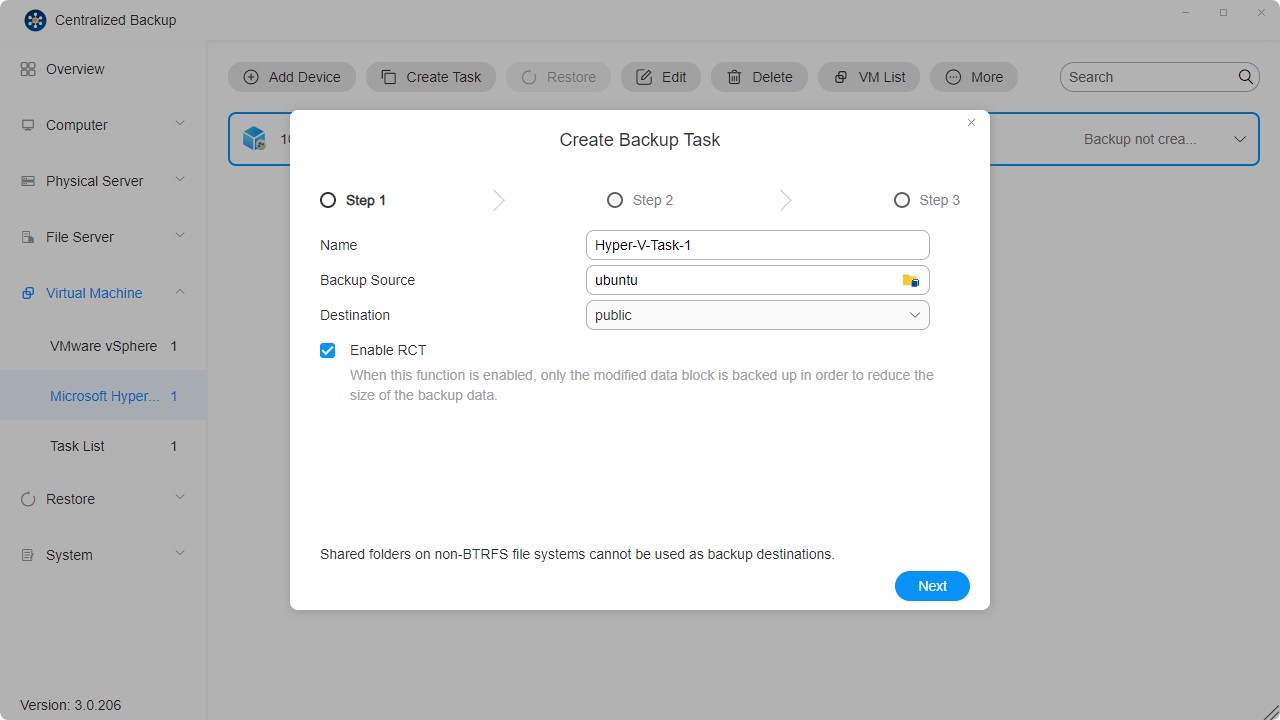
-
Ustaw harmonogram zadania.
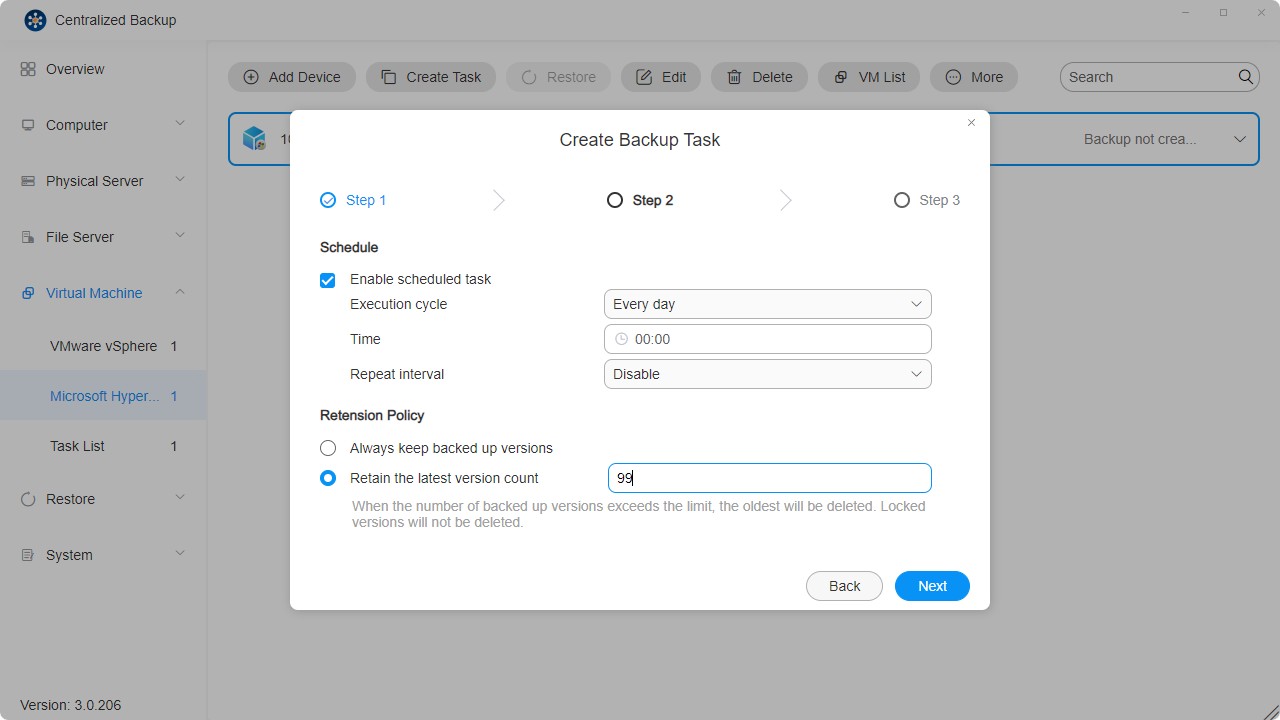
-
Potwierdź ustawienia i kliknij „Potwierdź”, aby zakończyć tworzenie zadania.
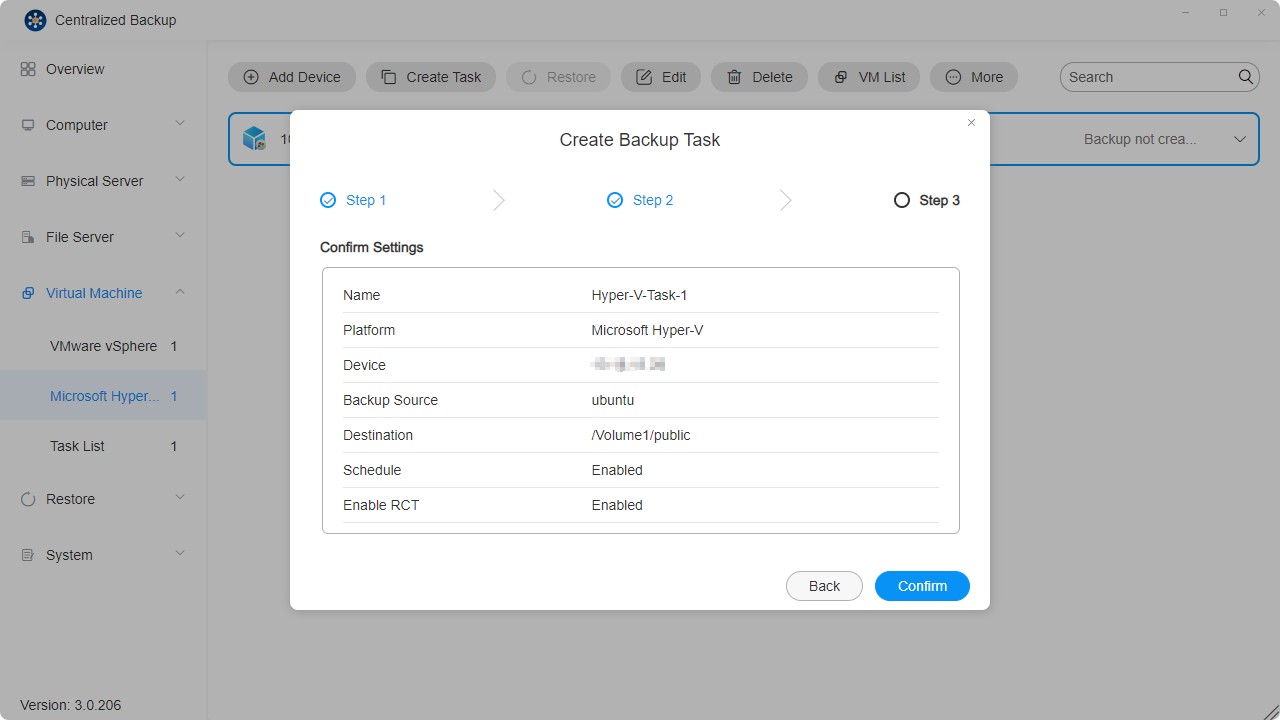
Jak utworzyć zadanie przywracania Microsoft Hyper-V
- Wybierz moduł Przywracanie.
- Kliknij ikonę „Utwórz” w prawym górnym rogu.
- Skonfiguruj podstawowe informacje zadania — nazwę, zadanie kopii zapasowej, wersję, maszynę wirtualną do przywrócenia, metodę przywracania oraz nową nazwę VM.
- Przywróć do oryginalnej lokalizacji: Przywraca wybraną maszynę wirtualną do jej pierwotnej lokalizacji, zachowując tę samą nazwę i ustawienia. Minimalizuje to ryzyko błędów użytkownika i zastępuje oryginalną VM w środowisku produkcyjnym.
- Przywróć do nowej lokalizacji: Umożliwia dostosowanie miejsca docelowego i ustawień przywracanej maszyny wirtualnej (folder, datastore) do wdrożenia.
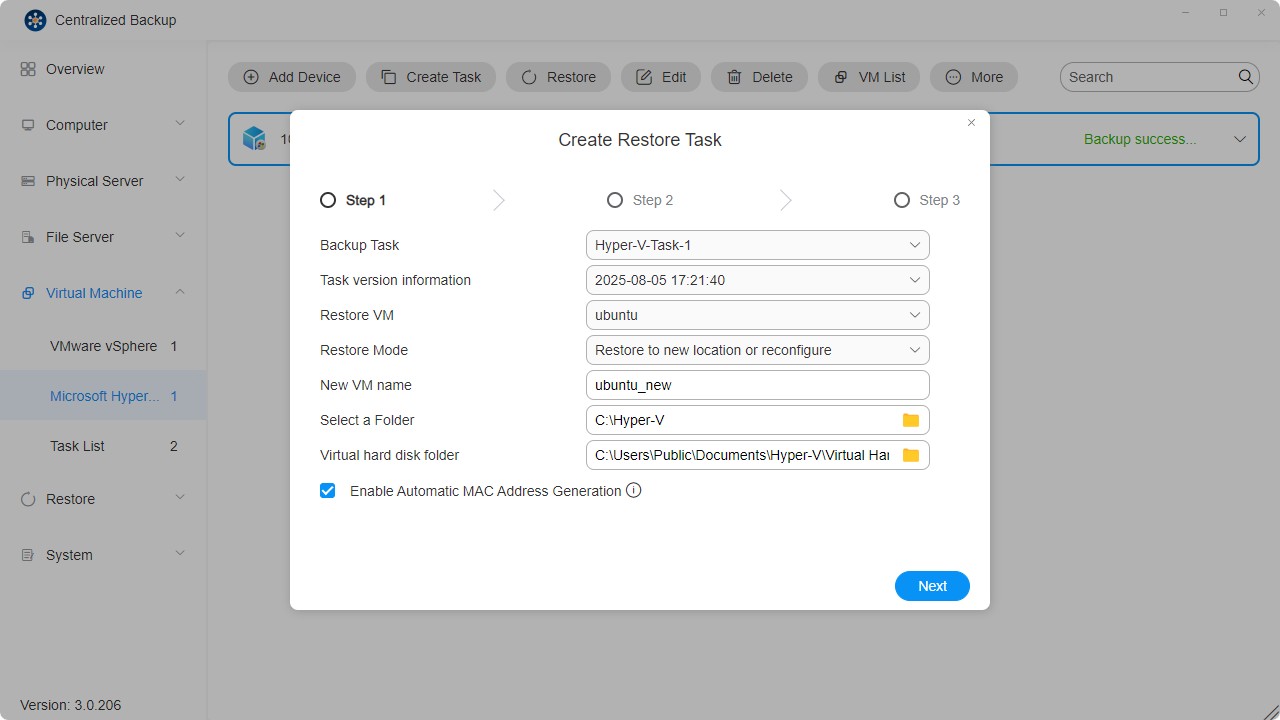
- Potwierdź ustawienia i kliknij „Potwierdź”, aby zakończyć tworzenie zadania przywracania.

Dzienniki (Logs)
W tej sekcji możesz zarządzać dziennikami aplikacji w Centralized Backup.
Zarządzanie dziennikami
Możesz przeglądać dzienniki w całej aplikacji oraz wykonywać następujące operacje:
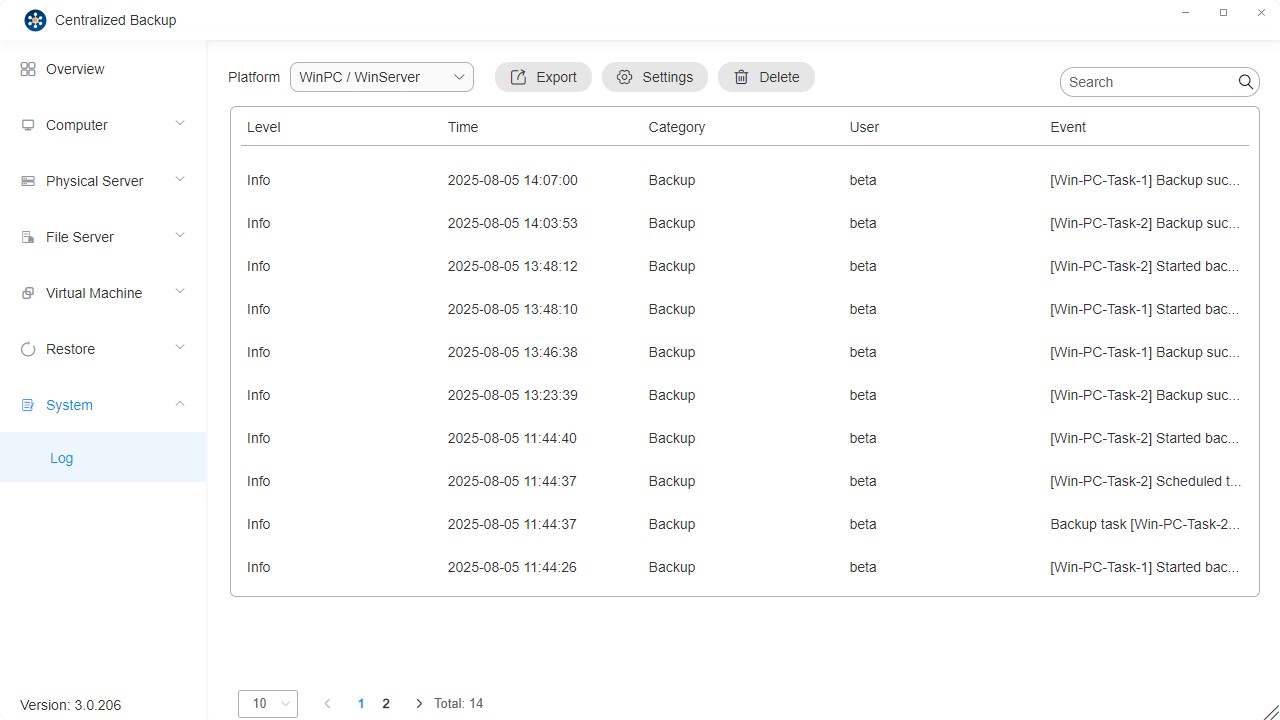
- Platforma: Filtruj według typu urządzenia.
- Eksport: Eksportuj dzienniki zdarzeń oraz dzienniki debugowania.
- Ustawienia: Konfiguruj zasady przechowywania dzienników. Dzienniki niespełniające kryteriów będą automatycznie usuwane.
- Wyszukiwanie: Wyszukuj konkretne zdarzenia związane z zadaniami.
- Usuń: Usuwaj dzienniki zadań; możesz także usunąć wszystkie dzienniki zadań.